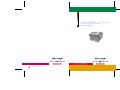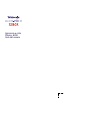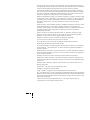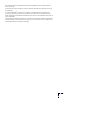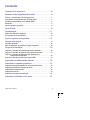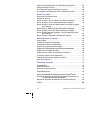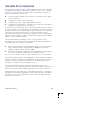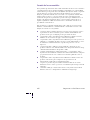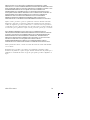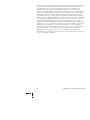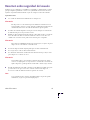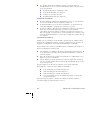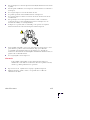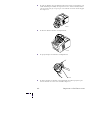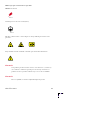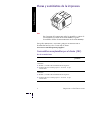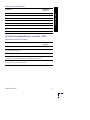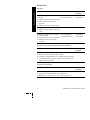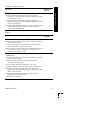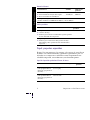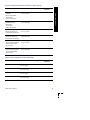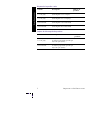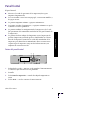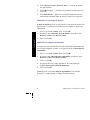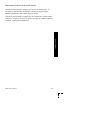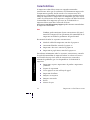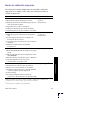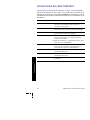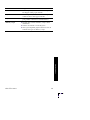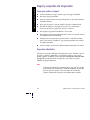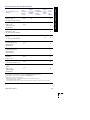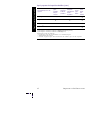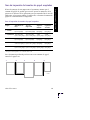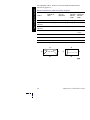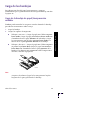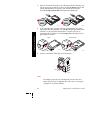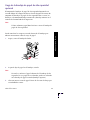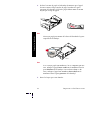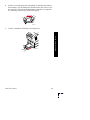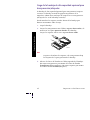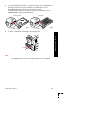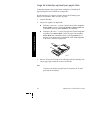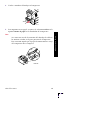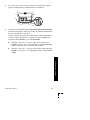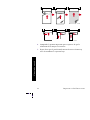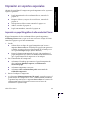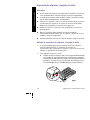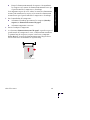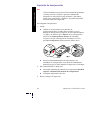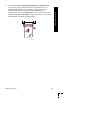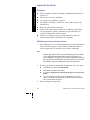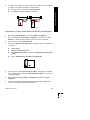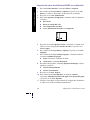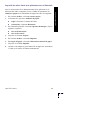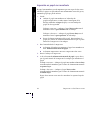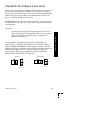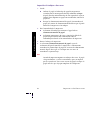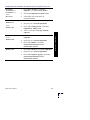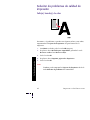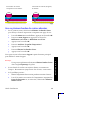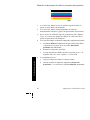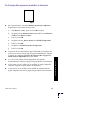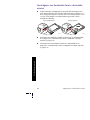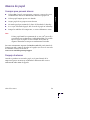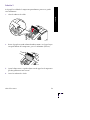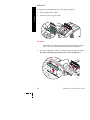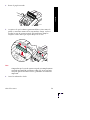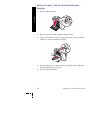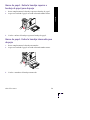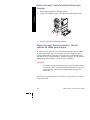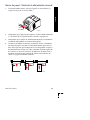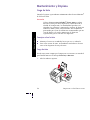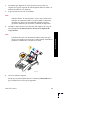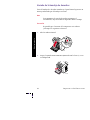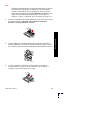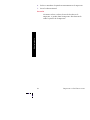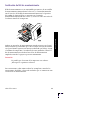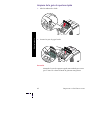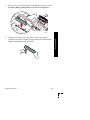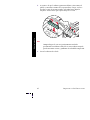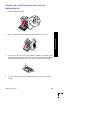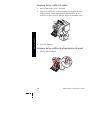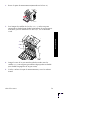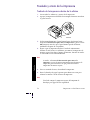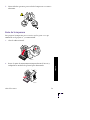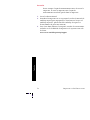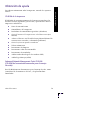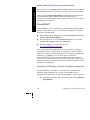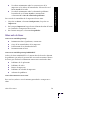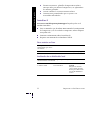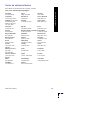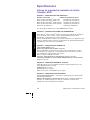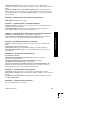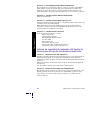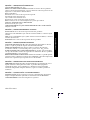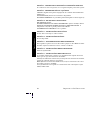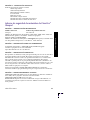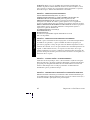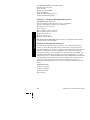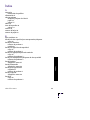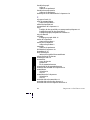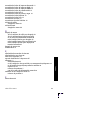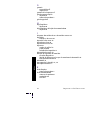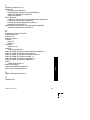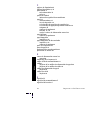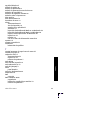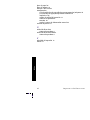Xerox 8200 Guía del usuario
- Categoría
- Impresoras láser / LED
- Tipo
- Guía del usuario

IMPRESORA A COLOR
P H A S E R
®
8200
Guía del usuario
Printed on recycled paper
071-07690-00

Impresora a color
Phaser
®
8200
Guía del usuario

Copyright © 2002, Xerox Corporation. Todos los derechos reservados. Derechos reservados de la
obra no publicada conforme a la legislación de derechos de autor de Estados Unidos. El contenido de
esta obra no puede reproducirse en ninguna forma sin el permiso de Xerox Corporation.
La protección de derechos de autor que se declara comprende todo tipo de materiales e información
sujeta a protección de derechos de autor, ahora permitidos por la ley judicial o estatutaria, u otorgados
en lo sucesivo, incluyendo, sin limitación, el material generado por los programas de software que se
muestran en la pantalla, como estilos, plantillas, iconos, pantallas, vistas, etc.
XEROX
®
, The Document Company
®
, la X estilizada, CentreWare
®
, ColorStix
®
, DocuPrint
®
,
Made
For Each Other
®
, Phaser
®
, PhaserShare
®
, el icono TekColor
®
y WorkSet
®
son marcas comerciales
registradas de Xerox Corporation. infoSMART™, PhaserPort™, PhaserPrint™, PhaserSMART™,
PhaserSym™, PhaserTools™ y el nombre TekColor™ son marcas comerciales de Xerox
Corporation.
Adobe
®
, Acrobat
®
, Acrobat
®
Reader
®
, Illustrator
®
, PageMaker
®
, Photoshop
®
, PostScript
®
, ATM
®
,
Adobe Garamond
®
, Birch
®
, Carta
®
, Mythos
®
, Quake
®
y Tekton
®
son marcas comerciales
registradas y Adobe Jenson™, la tecnología Adobe Brilliant Screens™ e IntelliSelect™ son marcas
comerciales de Adobe Systems Incorporated o sus filiales que pueden estar registradas en
determinadas jurisdicciones.
Apple
®
, LaserWriter
®
, LocalTalk
®
, Macintosh
®
, Mac
®
OS, AppleTalk
®
,
TrueType2
®
, Apple
Chancery
®
, Chicago
®
, Geneva
®
, Monaco
®
y New York
®
son marcas comerciales registradas y
QuickDraw™ es una marca comercial de Apple Computer Incorporated.
Marigold™ y Oxford™ son marcas comerciales de AlphaOmega Typography.
Avery™ es una marca comercial de Avery Dennison Corporation.
PCL
®
y HP-GL
®
son marcas comerciales registradas de Hewlett-Packard Corporation.
Hoefler Text ha sido diseñado por Hoefler Type Foundry.
ITC Avant Guard Gothic
®
, ITC Bookman
®
, ITC Lubalin Graph
®
, ITC Mona Lisa
®
, ITC Symbol
®
,
ITC Zapf Chancery
®
e ITC Zapf Dingbats
®
son marcas comerciales registradas de International
Typeface Corporation.
Bernhard Modern™, Clarendon™, Coronet™, Helvetica™, New Century Schoolbook™, Optima™,
Palatino™, Stempel Garamond™, Times™ y Univers™ son marcas comerciales de Linotype-Hell
AG, de sus filiales o de ambos.
MS-DOS
®
y Windows
®
son marcas comerciales registradas de Microsoft Corporation.
Wingdings™ en formato TrueType
®
es un producto de Microsoft Corporation. WingDings es una
marca comercial de Microsoft Corporation y TrueType es una marca comercial registrada de Apple
Computer, Inc.
Albertus™, Arial™, Gill Sans™, Joanna™ y Times New Roman™ son marcas comerciales de
Monotype Corporation.
Antique Olive
®
es una marca comercial registrada de M. Olive.
Eurostile™ es una marca comercial de Nebiolo.
Novell
®
y NetWare
®
son marcas comerciales registradas de Novell, Incorporated.
Sun
®
y Sun Microsystems
®
son marcas comerciales registradas de Sun Microsystems, Incorporated.
SPARC
®
es una marca comercial registrada de SPARC International, Incorporated. SPARCstation™
es una marca comercial de SPARC International, Incorporated, otorgada con licencia exclusiva a Sun
Microsystems, Incorporated.
UNIX
®
es una marca comercial registrada en EE.UU. y otros países otorgada en licencia
exclusivamente a través de X/Open Company Limited.

Este producto incorpora una implementación de LZW otorgada bajo licencia según la patente de
EE.UU. 4.558.302.
Otras marcas son marcas comerciales o marcas comerciales registradas de las empresas con las que
están asociadas
Los colores PANTONE
®
generados por la impresora a color Phaser 8200 son simulaciones de
procesos de cuatricromía y tricromía y es posible que no coincidan con los estándares de colores
sólidos identificados con PANTONE. Para obtener colores exactos, use los Manuales de referencia de
colores PANTONE.
Las simulaciones de colores PANTONE sólo se obtienen con este producto utilizando los paquetes de
software autorizados con licencia Pantone. Póngase en contacto con Pantone, Inc., para obtener una
lista actualizada de los concesionarios autorizados.

Guía del usuario
v
Contenido
Garantía de la impresora . . . . . . . . . . . . . . . . . . . . . . . . . . . vii
Resumen sobre seguridad del usuario . . . . . . . . . . . . . . . . .xi
Piezas y suministros de la impresora. . . . . . . . . . . . . . . . . . . 1
Consumibles reemplazables por el cliente (CRC) . . . . . . . . . . . . . . . . . . .1
Unidades reemplazables por el cliente (CRU) . . . . . . . . . . . . . . . . . . . . . .2
Accesorios. . . . . . . . . . . . . . . . . . . . . . . . . . . . . . . . . . . . . . . . . . . . . . . . . . . .3
Papel y soportes especiales . . . . . . . . . . . . . . . . . . . . . . . . . . . . . . . . . . . . .5
Panel frontal . . . . . . . . . . . . . . . . . . . . . . . . . . . . . . . . . . . . . . 8
Características . . . . . . . . . . . . . . . . . . . . . . . . . . . . . . . . . . . . 11
Modos de calidad de impresión . . . . . . . . . . . . . . . . . . . . . . . . . . . . . . . 12
Correcciones de color TekColor™ . . . . . . . . . . . . . . . . . . . . . . . . . . . . . . 13
Papel y soportes de impresión . . . . . . . . . . . . . . . . . . . . . . 15
Consejos sobre el papel . . . . . . . . . . . . . . . . . . . . . . . . . . . . . . . . . . . . . . 15
Soportes admitidos . . . . . . . . . . . . . . . . . . . . . . . . . . . . . . . . . . . . . . . . . . 15
Área de impresión de tamaños de papel aceptados . . . . . . . . . . . . . . . 18
Carga de las bandejas . . . . . . . . . . . . . . . . . . . . . . . . . . . . . . 20
Carga de la bandeja de papel/transparencias estándar . . . . . . . . . . . . 20
Carga de la bandeja de papel de alta capacidad opcional . . . . . . . . . . 22
Carga de la bandeja de alta capacidad opcional para
transparencias/etiquetas . . . . . . . . . . . . . . . . . . . . . . . . . . . . . . 25
Carga de la bandeja opcional para papel oficio . . . . . . . . . . . . . . . . . . . 27
Impresión con alimentación manual . . . . . . . . . . . . . . . . . . 29
Impresión en soportes especiales . . . . . . . . . . . . . . . . . . . . 32
Impresión en papel fotográfico de alta resolución Phaser . . . . . . . . . . 32
Impresión de etiquetas y tarjetas de visita . . . . . . . . . . . . . . . . . . . . . . . 33
Impresión de transparencias . . . . . . . . . . . . . . . . . . . . . . . . . . . . . . . . . . 35
Impresión de sobres . . . . . . . . . . . . . . . . . . . . . . . . . . . . . . . . . . . . . . . . . 37
Impresión en papel con membrete . . . . . . . . . . . . . . . . . . . . . . . . . . . . 41
Impresión de trabajos a dos caras . . . . . . . . . . . . . . . . . . . 42

vi
Impresora a color Phaser
®
8200
Solución de problemas de calidad de impresión . . . . . . . 45
Falta(n) banda(s) de color . . . . . . . . . . . . . . . . . . . . . . . . . . . . . . . . . . . . 45
En la impresión aparecen manchas o borrones . . . . . . . . . . . . . . . . . . . 48
Las imágenes son demasiado claras o demasiado oscuras. . . . . . . . . . 49
Atascos de papel . . . . . . . . . . . . . . . . . . . . . . . . . . . . . . . . . 50
Consejos para prevenir atascos . . . . . . . . . . . . . . . . . . . . . . . . . . . . . . . . 50
Despeje de atascos . . . . . . . . . . . . . . . . . . . . . . . . . . . . . . . . . . . . . . . . . . 50
Atasco de papel - Abra la cubierta de salida para despejar . . . . . . . . . 51
Atasco de papel - Abra la cubierta frontal para despejar . . . . . . . . . . . 55
Atasco de papel - Retire la bandeja superior o bandeja de papel
para despejar . . . . . . . . . . . . . . . . . . . . . . . . . . . . . . . . . . . . . . . . 56
Atasco de papel - Retire la bandeja intermedia para despejar . . . . . . . . . . . 56
Atasco de papel - Retire la bandeja inferior para despejar . . . . . . . . . . 57
Atasco de papel, tamaño incorrecto - Abra la cubierta de salida
para despejar. . . . . . . . . . . . . . . . . . . . . . . . . . . . . . . . . . . . . . . . . 57
Atasco de papel - Reintente la alimentación manual . . . . . . . . . . . . . . 58
Mantenimiento y limpieza . . . . . . . . . . . . . . . . . . . . . . . . . 59
Carga de tinta . . . . . . . . . . . . . . . . . . . . . . . . . . . . . . . . . . . . . . . . . . . . . . . 59
Vaciado de la bandeja de desechos . . . . . . . . . . . . . . . . . . . . . . . . . . . . 61
Sustitución del kit de mantenimiento . . . . . . . . . . . . . . . . . . . . . . . . . . . 64
Limpieza de la guía de apertura rápida . . . . . . . . . . . . . . . . . . . . . . . . . . 65
Limpieza de la hoja limpiadora del cajón de mantenimiento. . . . . . . . . . . . . 68
Limpieza de los rodillos de salida . . . . . . . . . . . . . . . . . . . . . . . . . . . . . . 69
Limpieza de los rodillos de alimentación del papel . . . . . . . . . . . . . . . . 69
Traslado y envío de la impresora . . . . . . . . . . . . . . . . . . . . 71
Traslado de la impresora dentro de la oficina . . . . . . . . . . . . . . . . . . . . 71
Envío de la impresora . . . . . . . . . . . . . . . . . . . . . . . . . . . . . . . . . . . . . . . . 72
Obtención de ayuda . . . . . . . . . . . . . . . . . . . . . . . . . . . . . . . 74
PhaserSMART™ . . . . . . . . . . . . . . . . . . . . . . . . . . . . . . . . . . . . . . . . . . . . . . 75
Sitios web de Xerox . . . . . . . . . . . . . . . . . . . . . . . . . . . . . . . . . . . . . . . . . . 76
Centro de asistencia técnica . . . . . . . . . . . . . . . . . . . . . . . . . . . . . . . . . . . 78
Especificaciones . . . . . . . . . . . . . . . . . . . . . . . . . . . . . . . . . . 79
Informe de seguridad de materiales de la tinta ColorStix
®
8200. . . . . . . . . . 79
Informe de seguridad de materiales del líquido de silicona para
la capa de transferencia intermedia . . . . . . . . . . . . . . . . . . . . . . 81
Informe de seguridad de materiales de CleanTex® Alcopad . . . . . . . . 84
Índice . . . . . . . . . . . . . . . . . . . . . . . . . . . . . . . . . . . . . . . . . . . 88

Guía del usuario
vii
Suministros
Garantía de la impresora
Xerox garantiza que la impresora Phaser 8200 estará libre de defectos en los materiales y
en la fabricación por un período de un (1) año a partir de la fecha de envío o 300.000
impresiones, lo que ocurra primero. Si el producto resultara defectuoso durante el
período de garantía, Xerox, a su elección:
■
reparará el producto mediante servicio telefónico o a domicilio sin cargo alguno
por piezas ni trabajo,
■
reemplazará el producto con otro comparable,
■
reemplazará el producto con una unidad refabricada, o bien
■
reembolsará el monto pagado por el producto, menos un descuento razonable por
la utilización, en el momento de su devolución.
De acuerdo con esta garantía del producto, el Cliente debe notificar el defecto a Xerox o
a su representante de servicio autorizado antes del vencimiento del período de garantía.
Para obtener servicio bajo esta garantía, el Cliente primero debe ponerse en contacto con
el personal de asistencia telefónica de Xerox o con su representante de servicio
autorizado. El personal de asistencia telefónica trabajará para resolver los problemas de
manera profesional y rápida; no obstante, el Cliente deberá ayudar de manera razonable
a Xerox o a su representante autorizado.
Si la asistencia telefónica es insuficiente, Xerox o su representante de servicio
autorizado proporcionará una reparación de garantía en la instalación del Cliente sin
cargo alguno, tal como se establece a continuación.
■
El servicio está disponible en el área habitual de servicio a domicilio en Estados
Unidos, Canadá y el Espacio Económico Europeo (EEE) para los productos
adquiridos en Estados Unidos, Canadá y el EEE.
■
Fuera de EE.UU., Canadá y el EEE, el servicio está disponible en el área habitual
de servicio a domicilio en el país donde se ha realizado la compra.
Xerox se reserva el derecho de cobro por servicio a domicilio en casos excepcionales.
Se puede obtener una descripción del área habitual de servicio a domicilio en el Centro
de atención al cliente local de Xerox o del distribuidor autorizado de Xerox. El servicio a
domicilio se realiza a entera discreción de Xerox o de su representante de servicio
autorizado y se considera una opción de último recurso.
Si el producto del Cliente incluye características que permiten a Xerox o a su
representante de servicio autorizado diagnosticar y reparar los problemas del producto a
distancia, Xerox puede solicitar al Cliente que permita el acceso remoto al producto.
En el mantenimiento del producto, Xerox puede utilizar piezas nuevas o equivalentes, o
ensamblajes para obtener una calidad igual o superior. Todas las piezas y ensamblajes
defectuosos pasan a ser propiedad de Xerox. Xerox, a su elección, puede solicitar la
devolución de estas piezas.

viii
Impresora a color Phaser
®
8200
Garantía de los consumibles
Xerox garantiza que las barras de tinta sólida estarán libres de defectos en los materiales
y en la fabricación. Todos los demás Consumibles reemplazables por el cliente (CRC)
estarán cubiertos por un período de noventa (90) días (seis (6) meses donde se requieran
períodos más largos por ley) a partir de la fecha de instalación, pero sin superar
un (1) año a partir de la fecha de envío. De acuerdo con esta garantía, el Cliente debe
notificar el defecto a Xerox o a su representante de servicio autorizado antes del
vencimiento del período de garantía. Xerox puede solicitar que el CRC defectuoso sea
devuelto a un almacén designado de Xerox o al representante de Xerox del que se
adquirió originalmente el CRC. Las reclamaciones se atenderán de acuerdo con el
procedimiento actual de Xerox.
Estas garantías no se aplicarán a ningún defecto, fallo o daño provocado por un uso
indebido, o un mantenimiento y cuidado indebidos o inadecuados. Xerox no estará
obligado, de acuerdo con estas garantías:
■
a reparar los daños resultantes de intentos por parte de personal que no sean los
representantes de Xerox de instalar, reparar o realizar el mantenimiento del
producto a menos que esté dirigido por un representante de Xerox;
■
a reparar daños, fallos o degradaciones del rendimiento resultantes de un uso
indebido o de la conexión a un equipo o memoria incompatible;
■
a reparar daños, fallos o degradaciones del rendimiento provocados por el uso de
suministros o consumibles de impresora que no sean de Tektronix/Xerox o el uso
de suministros de Tektronix/Xerox no especificados para su uso con esta
impresora;
■
a reparar un producto o CRC que se haya modificado o integrado con otros
productos cuando el efecto de dicha modificación o integración aumente el tiempo
o dificultad de mantenimiento del producto o CRC;
■
a realizar el mantenimiento o limpieza del usuario, o a reparar daños, fallos o
degradaciones del rendimiento resultantes de la falta de mantenimiento y limpieza
por parte del usuario tal como se indica en los materiales publicados sobre el
producto;
■
a reparar daños, fallos o degradaciones del rendimiento resultantes del uso del
producto en un entorno que no cumpla con las especificaciones de
funcionamiento establecidas en el manual del usuario;
■
a reparar este producto después de haber alcanzado el límite de su ciclo de
utilización; todos los servicios posteriores se facturarán según el tiempo y material
empleados;
■
a sustituir los CRC que se hayan vuelto a llenar, estén gastados, hayan sufrido
maltratos, malos usos o manipulaciones indebidas de cualquier tipo.

Guía del usuario
ix
Suministros
XEROX OTORGA LAS GARANTÍAS ANTERIORES CON RESPECTO A ESTE
PRODUCTO Y A SUS CONSUMIBLES REEMPLAZABLES POR EL CLIENTE EN LUGAR
DE CUALESQUIER OTRAS GARANTÍAS, EXPLÍCITAS O IMPLÍCITAS. XEROX Y SUS
DISTRIBUIDORES RECHAZAN CUALQUIER GARANTÍA IMPLÍCITA DE
COMERCIABILIDAD O IDONEIDAD PARA UN PROPÓSITO EN PARTICULAR O
CUALQUIER NORMA SIMILAR IMPUESTA POR LA LEGISLACIÓN APLICABLE. LA
RESPONSABILIDAD DE XEROX DE REPARAR, SUSTITUIR U OFRECER UN
REEMBOLSO POR LOS PRODUCTOS DEFECTUOSOS Y CONSUMIBLES
REEMPLAZABLES DEL CLIENTE ES EL REMEDIO ÚNICO Y EXCLUSIVO
PROPORCIONADO AL CLIENTE POR INCUMPLIMIENTO DE ESTAS GARANTÍAS.
Algunos estados, provincias y países no permiten la exclusión o limitación de daños
incidentales o derivados o la exclusión o limitación de la duración de las garantías o
condiciones implícitas; por tanto, las limitaciones o exclusiones anteriores pueden no
ser aplicables en su caso. Esta garantía le ofrece derechos legales específicos además de
otros derechos que ya pueda tener según el estado, provincia o país en que se encuentre.
EN LA MEDIDA PERMITIDA POR LA LEY LOCAL, A EXCEPCIÓN DE LAS
OBLIGACIONES ESPECÍFICAMENTE ESTABLECIDAS EN ESTA DECLARACIÓN DE
GARANTÍA, EN NINGÚN CASO DEBERÁ XEROX NI SUS DISTRIBUIDORES SER
RESPONSABLES POR DAÑOS INDIRECTOS, ESPECIALES, INCIDENTALES O
DERIVADOS (INCLUYENDO LA PÉRDIDA DE GANANCIAS), YA SEA EN BASE A
CONTRATO, PERJUICIO O CUALQUIER OTRA TEORÍA LEGAL E
INDEPENDIENTEMENTE DE SI XEROX O SUS DISTRIBUIDORES FUERON
NOTIFICADOS CON ANTELACIÓN SOBRE LA POSIBILIDAD DE TALES DAÑOS.
Para la garantía del software, consulte el acuerdo de licencia de usuario final incluido
con el software.
En algunas zonas geográficas este producto está garantizado por Fuji Xerox. Esta
declaración de garantía no se aplica en Japón. Consulte la declaración de garantía que se
suministra en el manual del usuario en japonés para aquellos productos adquiridos en
Japón.

x
Impresora a color Phaser
®
8200
Si usted vive en Australia, debe tener en cuenta que el Acta de Prácticas Comerciales de
1974 y la legislación de Estado y Territorio equivalente (colectivamente "las Actas")
contienen disposiciones especiales destinadas a proteger a los consumidores de
Australia. Nada en material de garantía alguno de Fuji Xerox excluye o limita la
aplicación de cualquier disposición de las Actas, donde de hacerse así se infringirían las
Actas o provocaría la nulidad de cualquier parte de esta garantía. En este material de
garantía, una condición o garantía implícita, cuya exclusión de un contrato con un
"Consumidor" (tal como se define en las Actas) infringiría cualquier disposición de las
Actas o causaría la nulidad de cualquiera o todas las partes de esta garantía, se denomina
una "Condición no excluible". En la medida en que lo permita la ley, la única y total
responsabilidad de Fuji Xerox hacia el cliente por el incumplimiento de cualquier
Condición no excluible (incluida cualquier pérdida derivada sufrida por el cliente) está
limitada, excepto si se especifica de otro modo en el presente documento, a (a elección
de Fuji Xerox) la sustitución o reparación de las mercancías, o al nuevo suministro o
pago del coste del nuevo suministro de los servicios, con respecto a los cuales ocurrió el
incumplimiento. Sujeto a lo antedicho, quedan excluidas todas las condiciones y
garantías que estén o pudieran estar de otro modo implícitas en un contrato de
Consumidor, ya sea por disposición legal, inferencia de las circunstancias, práctica del
sector o de cualquier otra manera.

Guía del usuario
xi
Suministros
Resumen sobre seguridad del usuario
Su impresora y los suministros consumibles recomendados se han diseñado y probado
para que cumplan requerimientos estrictos de seguridad. Prestar atención a las notas
siguientes asegurará un funcionamiento seguro de su impresora de forma continua.
Seguridad eléctrica
■
Use el cable de alimentación suministrado con la impresora.
Advertencia
Este dispositivo no está destinado para su utilización en instalaciones de
atención médica, tal como se envía. Si ha de ser utilizado en instalaciones de
salud médica, debe usarse un cable de alimentación para hospitales.
■
No utilice un enchufe adaptador a tierra para conectar la impresora a una fuente
de alimentación que no tenga conexión a tierra.
■
Enchufe el cable de alimentación directamente a una salida eléctrica con toma de
tierra. No utilice un cable de extensión ni barra de contactos. Si no sabe si el
enchufe está conectado a tierra, pida a un electricista que lo compruebe.
Advertencia
Para evitar la posibilidad de una descarga eléctrica grave, asegúrese de que la
impresora esté correctamente conectada a tierra.
■
No sitúe la impresora donde alguien pueda pisar el cable de alimentación.
■
No coloque objetos sobre el cable de alimentación.
■
No obstruya las aberturas de ventilación. Estas aberturas tienen por objeto evitar
que la impresora se caliente en exceso.
Advertencia
No introduzca objetos en las ranuras y aberturas de la impresora. Si hace
contacto con algún punto con carga eléctrica o si realiza un cortocircuito de
algún componente, podría producirse un incendio o una descarga eléctrica.
■
El cable de alimentación va unido a la impresora mediante un enchufe en la parte
posterior. En caso de que sea necesario cortar la corriente de la impresora,
desconecte el cable de alimentación del receptáculo de corriente.
Nota
Se recomienda que deje siempre encendida la impresora para un óptimo
rendimiento, ya que no representa ningún peligro.

xii
Impresora a color Phaser
®
8200
■
Si se produce alguna de las condiciones siguientes, apague la impresora
inmediatamente, desconecte el cable de alimentación y llame a un representante
de servicio autorizado.
■
El cable de alimentación está dañado o raído.
■
Se ha derramado líquido en la impresora.
■
La impresora está expuesta a agua.
■
Está dañada alguna parte de la impresora.
Seguridad de mantenimiento
■
No realice ningún procedimiento de mantenimiento que no esté específicamente
descrito en la documentación que acompaña a la impresora.
■
No utilice limpiadores en aerosol. El uso de suministros no aprobados puede
causar mal rendimiento y podría provocar situaciones de peligro.
■
No quite las cubiertas o dispositivos de seguridad que están sujetos con tornillos, a
menos que esté instalando algún equipo opcional y se le haya indicado
expresamente que lo haga. Cuando se realizan esas instalaciones, la impresora
debe estar apagada. A excepción de las opciones instalables por el usuario, no hay
que hacer ningún mantenimiento o servicio de los componentes situados detrás de
esas cubiertas.
Seguridad de funcionamiento
Su impresora y los suministros se han diseñado y probado para que cumplan estrictas
exigencias de seguridad. Éstas incluyen el examen y aprobación por un organismo de
seguridad y el cumplimiento de las normas medioambientales establecidas.
Si presta atención a las normas de seguridad siguientes contribuirá a que su impresora
funcione continuamente de forma segura.
■ Use el material y los suministros diseñados específicamente para la impresora. El
uso de materiales no adecuados puede producir mal rendimiento y causar una
situación de peligro.
■ Siga todas las advertencias e instrucciones indicadas en, o suministradas con, la
impresora, opciones y suministros.
■ Coloque la impresora en una zona sin polvo, donde la temperatura se mantenga
entre 10 y 30 grados C (50 grados F y 90 grados F) y la humedad relativa esté entre
el 10 y el 85 por ciento.
Coloque la impresora en una zona con suficiente espacio para la ventilación,
funcionamiento y servicio. El espacio mínimo recomendado es:
■ 45,72 cm (18 pulg.) por encima de la impresora
■ 10,16 cm (4 pulg.) por detrás de la impresora
■ 10,16 cm (4 pulg.) por cada lado de la impresora
■ acceso sin obstáculos por la parte delantera de la impresora, para poder
acceder a las bandejas
No bloquee ni tape las ranuras y aberturas de la impresora. Sin una ventilación
adecuada, la impresora podría calentarse en exceso.

Guía del usuario xiii
Suministros
■ Coloque la impresora sobre una superficie nivelada (una inclinación de no más de
3 grados).
■ Para un óptimo rendimiento, use la impresora en alturas inferiores a 2.400 metros
(7.874 pies).
■ No coloque la impresora cerca de una fuente de calor.
■ No permita que la luz solar incida directamente en la impresora.
■ No coloque la impresora frente a la corriente de aire frío de un sistema de aire
acondicionado.
■ Coloque la impresora en una superficie nivelada y sólida, con suficiente
resistencia para el peso de la máquina. El peso básico de la impresora, sin
materiales de embalaje es de 36 kg (79 libras).
■ La impresora es pesada y debe ser levantada por dos personas. La siguiente
ilustración muestra la técnica adecuada para levantar la impresora.
■ Tenga cuidado al trasladar o volver a colocar la impresora. Tiene más peso en la
parte delantera y podría volcarse hacia adelante. Siga el procedimiento
recomendado para trasladar la impresora de un lugar a otro. Consulte las
instrucciones de la Guía de referencia rápida e instalación de la Phaser 8200 y la
página 71 de esta Guía del usuario.
■ No coloque líquidos sobre la impresora.
Advertencia
Tenga cuidado cuando trabaje en áreas del interior de la impresora
identificadas con un símbolo de advertencia. Estas áreas pueden estar muy
calientes y podrían producir lesiones personales.
■ Espere entre 10 y 15 segundos antes de apagar o prender la impresora.
■ Mantenga las manos, cabello, collares, etc. apartados de los rodillos de
alimentación de salida.

xiv Impresora a color Phaser
®
8200
■ No quite las bandejas de papel durante la impresión, incluso si la bandeja no está
siendo utilizada para el trabajo de impresión en curso. Todas las bandejas deben
estar en su sitio para que el soporte pase correctamente a través de la ruta de papel
de la impresora.
■ No abra las cubiertas mientras está imprimiendo.
■ No apague la impresora mientras está imprimiendo.
■ No mueva la impresora mientras está imprimiendo. Consulte la página 71 para
obtener instrucciones sobre cómo trasladar la impresora.
0726-39
0726-40
0726-41

Guía del usuario xv
Suministros
Símbolos que aparecen marcados en el producto:
PELIGRO alta tensión:
Terminal protector de toma a tierra (masa):
Superficie caliente dentro o sobre la impresora. Tenga cuidado para evitar lesiones
personales:
Tenga cuidado. Consulte el manual o manuales para obtener más información:
Advertencia
Si el producto pierde la conexión a tierra, el uso de botones y controles (y
otros elementos conductores) puede provocar descargas eléctricas. Los
productos eléctricos pueden conllevar riesgos en caso de uso indebido.
Advertencia
Para su seguridad, no desactive ningún interruptor de puertas.
4525-101
4525-102
4525-103
4525-104
4525-105
4525-106

1 Impresora a color Phaser
®
8200
Piezas/Suministros
Piezas y suministros de la impresora
Nota
En el interior de la impresora, todas las manillas y puntos de
interacción del usuario son de color verde. Las partes
desechables del kit de mantenimiento son de color naranja.
Para pedir suministros y accesorios, póngase en contacto con su
distribuidor local o visite el sitio web de Xerox:
www.xerox.com/officeprinting/supplies/
Consumibles reemplazables por el cliente (CRC)
Kits de mantenimiento
Elemento Número de
producto
Kit de mantenimiento de capacidad ampliada, Phaser
860/8200
■ Rodillo y contador de mantenimiento de repuesto
■ Vida útil de hasta 40.000 páginas o 15 meses, lo que
suceda antes
016-1932-00
Kit de mantenimiento de capacidad estándar, Phaser
860/8200
■ Rodillo y contador de mantenimiento de repuesto
■ Vida útil de hasta 10.000 páginas o 15 meses, lo que
suceda antes
016-1933-00
0726-59

Guía del usuario 2
Piezas/Suministros
Unidades reemplazables por el cliente (CRU)
Tinta Phaser ColorStix® 8200
Elemento Número de
producto
10 barras de tinta negra ColorStix® 8200 016-2044-00
5 barras de tinta cyan ColorStix® 8200 016-2045-00
5 barras de tinta magenta ColorStix® 8200 016-2046-00
5 barras de tinta amarilla ColorStix® 8200 016-2047-00
5 barras de tinta negra ColorStix® 8200 016-2040-00
2 barras de tinta cyan ColorStix® 8200 016-2041-00
2 barras de tinta magenta ColorStix® 8200 016-2042-00
2 barras de tinta amarilla ColorStix® 8200 016-2043-00
Elementos de repuesto y limpieza
Elemento Número de
producto
Bandeja de desechos del cajón de mantenimiento 436-0415-00
Cajón de mantenimiento (incluye el kit de mantenimiento
de capacidad estándar)
436-0414-00
Guía de apertura rápida 650-4214-00
Extensión de la bandeja de salida
■ Utilícela cuando imprima desde la bandeja de papel oficio
381-0497-00
Kit de limpieza
■ Paquete de 5 paños con alcohol
016-1845-00

3 Impresora a color Phaser
®
8200
Piezas/Suministros
Accesorios
Bandejas
Elemento Tamaño Número de
producto
Bandeja de papel/transparencias
estándar
■ Puede contener 200 hojas de papel
■ Puede contener 50 hojas de
etiquetas
■ Puede contener 50 transparencias
A/Carta (EE.UU.)
A4 (Carta métrica)
436-0409-00
436-0410-00
Bandeja para papel oficio
■ Puede contener 200 hojas de papel
oficio
Oficio (EE.UU.) 436-0413-00
Bandeja de transparencias/etiquetas
de alta capacidad
■ Puede contener 175 transparencias
■ Puede contener 100 hojas de
etiquetas
A/Carta (EE.UU.)
A4 (Carta métrica)
436-0411-00
436-0412-00
Conjunto de bandejas para papel de alta capacidad
Elemento Número de
producto
■ Puede contener 500 hojas de papel de tamaño carta o A4
■ Mayor capacidad de impresión en papel
■ Aumenta la adaptabilidad y la comodidad de la impresión
■ Se pueden utilizar hasta dos conjuntos de bandejas para
papel de alta capacidad
8200LTA
Carrito de la impresora
Elemento Número de
producto
■ Altura de superficie ergonómica
■ Proporciona almacenamiento para suministros
■ Movible para un fácil acceso a los cables posteriores
ZCARTA

Guía del usuario 4
Piezas/Suministros
Unidad de disco duro interno
Elemento Número de
producto
■ Capacidad mínima de 10 gigabytes
■ Funcionalidad de intercalación, fonts transferidos,
formularios y superposición (requiere también el conjunto
de características DP)
■ Funcionalidad de impresión de prueba, impresión
guardada e impresión segura (requiere también el conjunto
de características DP)
■ Contabilidad de trabajos ampliada y Phaser HD (suministra
controladores, manuales, vídeos y ayuda sensible al
contexto de CentreWare IS).
8200HD
Mejoras
Elemento Número de
producto
Conjunto de características Phaser
®
8200N
■ Con la realización de mejoras la Phaser 8200B se convierte
en una Phaser 8200N
■ Añade ayuda Ethernet 10/100BaseT a la configuración
Phaser 8200B (sin conexión con la red)
■ Este cambio se necesita (junto con el 8200FP) para mejorar
la configuración Phaser 8200B para convertirla en el
conjunto de características DP
8200FN
Conjunto de características avanzadas Phaser
®
8200DP Plus
■ Con la realización de mejoras la Phaser 8200N se convierte
en una Phaser 8200DP
■ Modo de calidad de impresión de alta resolución
/fotografía,1200 x 600 ppp
■ Capacidad de impresión automática a dos caras
■ Añade 64 Mbytes de memoria (un total de 128 Mbytes)
■ Funcionalidad de impresión de prueba, impresión
guardada e impresión segura (requiere también la unidad
de disco duro interno)
■ Funcionalidad de intercalación de copias (necesita
también un disco duro interno)
■ Canalización de página
8200FP

5 Impresora a color Phaser
®
8200
Piezas/Suministros
Papel y soportes especiales
El papel, las transparencias, las etiquetas y las tarjetas de visita Phaser
de Xerox han sido desarrollados y probados especialmente para ser
utilizados en su impresora a color Phaser 8200. Proporcionan una
calidad de impresión, un rendimiento y una duración óptimas.
Memoria Phaser®
Características Tamaño Números de
producto
■ Rendimiento garantizado
■ Procesamiento de imagen más rápido
■ Hasta un máximo de 256 Mbytes
64 Mbytes
128 Mbytes
ZMC64
ZMC128
La impresora dispone de dos ranuras de memoria. Al añadir memoria, se
pueden combinar los DIMM de 64 Mbytes y de 128 Mbytes.
Cables paralelos
Elemento Número de
producto
Cable paralelo
■ 3 metros de largo
■ Utilícelo para conectar su ordenador al puerto paralelo
de alta densidad de la impresora
012-1468-00
Adaptador paralelo
■ Utilícelo para conectar un cable paralelo de baja
densidad al puerto paralelo de alta densidad de la
impresora
013-0299-00
Papel de impresión profesional Phaser de Xerox
Elemento Tamaño Descripción Número de
producto
Papel de impresión a
color premium Phaser
de 90 g/m
2
(papel bond
de 24 lb.)
A/Carta (EE.UU.)
8,5 x 11 pulg.
500 hojas 016-1368-00
Papel de impresión a
color premium Phaser
de 90 g/m
2
(papel bond
de 24 lb.)
A4 (Carta métrica)
210 x 297 mm
500 hojas 016-1369-00

Guía del usuario 6
Piezas/Suministros
Papel satinado
brillante
Phaser 860/8200
de 148 g/m
2
(texto de 100 lb.)
A/Carta (EE.UU.)
8,5 x 11 pulg.
100 hojas 016-1936-00
Papel satinado
brillante Phaser
860/8200
de 148 g/m
2
(libro de 100 lb.)
A4 (Carta métrica)
210 x 297 mm
100 hojas 016-1937-00
Cartoncillo premium
Phaser de 160 g/m
2
(cartoncillo de 60 lb.)
A/Carta (EE.UU.)
8,5 x 11 pulg.
100 hojas 016-1823-00
Cartoncillo premium
Phaser de 160 g/m
2
(cartoncillo de 60 lb.)
A4 (Carta métrica)
210 x 297 mm
100 hojas 016-1824-00
Papel fotográfico de
alta resolución Phaser
840/850/860/8200
de 170 g/m
2
A/Carta (EE.UU.)
8,5 x 11 pulg.
25 hojas 016-1808-00
Papel fotográfico de
alta resolución Phaser
840/850/860/8200
de 170 g/m
2
A4 (métrica)
210 x 297 mm
25 hojas 016-1809-00
Película de transparencia Phaser 860/8200
Elemento Tamaño Descripción Número de
producto
Premium A/Carta (EE.UU.)
8,5 x 11 pulg.
50 hojas 016-1876-00
Premium A4 (Carta métrica)
210 x 297 mm
50 hojas 016-1877-00
Estándar A/Carta (EE.UU.)
8,5 x 11 pulg.
50 hojas 016-1874-00
Estándar A4 (Carta métrica)
210 x 297 mm
50 hojas 016-1875-00
Papel de impresión profesional Phaser de Xerox (cont.)
Elemento Tamaño Descripción Número de
producto

7 Impresora a color Phaser
®
8200
Piezas/Suministros
Etiquetas de impresión a color
Tamaño Descripción Número de
producto
A/Carta (EE.UU.)
8,5 x 11 pulg.
100 hojas; 30 etiquetas por hoja
(cada etiqueta: 1 x 2-5/8 pul.)
016-1812-00
A/Carta (EE.UU.)
8,5 x 11 pulg.
100 hojas; 6 etiquetas por hoja
(cada etiqueta: 3-1/3 x 4 pulg.)
016-1813-00
A4 (Carta métrica)
210 x 297 mm
100 hojas; 14 etiquetas por hoja
(cada etiqueta: 38,1 x 99,1 mm)
016-1814-00
A4 (Carta métrica)
210 x 297 mm
100 hojas; 8 etiquetas por hoja
(cada etiqueta: 67,1 x 99,1 mm)
016-1815-00
Tarjetas de visita troqueladas premium
Tamaño Descripción Número de
producto
A/Carta (EE.UU.)
8,5 x 11 pulg.
25 hojas;
10 tarjetas precortadas pesadas por
hoja: 190 g/m
2
(70 lb.)
016-1898-00
A4 (Carta métrica)
210 x 297 mm
25 hojas;
10 tarjetas precortadas pesadas por
hoja: 190 g/m
2
(70 lb.)
016-1899-00

Guía del usuario 8
Panel frontal
Panel frontal
El panel frontal:
■ Muestra el estado de operación de la impresora (Lista para
imprimir, Imprimiendo).
■ Le avisa cuando es necesario cargar papel, sustituir consumibles y
despejar atascos.
■ Le permite imprimir informes y páginas informativas.
■ Le permite acceder a herramientas y a páginas informativas que le
ayudarán a resolver problemas.
■ Le permite cambiar la configuración de la impresora y de la red;
(los parámetros del controlador invalidan los del panel frontal de
la impresora).
■ Le permite realizar trabajos de Impresión segura, Impresión de
prueba e Impresión guardada que haya almacenado en el disco
duro de la impresora; (consulte la ayuda del controlador de la
impresora para obtener más información). Estas características
requieren que la impresora tenga un disco duro interno y un
conjunto de características DP.
Partes del panel frontal
1. Indicador de estado — muestra verde cuando el funcionamiento
es correcto; rojo cuando existe un problema.
2. Pantalla.
3. Tecla Cancelar impresión — cancela el trabajo de impresión en
curso.
4. Tecla Atrás — vuelve a mostrar el menú anterior.
OK
OK
0726-42
12
3
467
5
Phaser 860

9 Impresora a color Phaser
®
8200
Panel frontal
5. Teclas Recorrer arriba y Recorrer abajo — recorren los menús
del panel frontal.
6. Tecla OK (Aceptar) — selecciona el parámetro de menú que esté
resaltado.
7. Tecla Información — (púlsela en cualquier momento) muestra
información adicional sobre un mensaje o menú en la pantalla.
Impresión de un mapa de menús
El mapa de menús muestra en qué parte de la estructura de menús del
panel frontal se encuentran características tales como las páginas de
información.
1. Una vez resaltado el Menú, pulse la tecla OK.
2. Desplácese hasta Imprimir mapa de menús pulsando la tecla
Recorrer arriba o bien Recorrer abajo.
3. Pulse la tecla OK.
Impresión de páginas informativas
Su impresora tiene almacenada una gran cantidad de información útil,
que se puede imprimir. Acceda a estas páginas desde el Menú Páginas
imprimibles:
1. Una vez resaltado el Menú, pulse la tecla OK.
2. Desplácese hasta Menú Páginas imprimibles pulsando la tecla
Recorrer arriba o bien Recorrer abajo.
3. Pulse la tecla OK.
4. Desplácese hasta la página informativa deseada (como por
ejemplo Consejos de calidad de impresión).
5. Pulse la tecla OK.
También puede seleccionar Páginas imprimibles desde el menú
principal y, a continuación, ir al Paso 2 arriba indicado.

Guía del usuario 10
Panel frontal
Situaciones de error en el panel frontal
Cuando el panel frontal le indique que hay un atasco de papel, le
describirá la localización del mismo. Consulte la página 50 para
obtener información sobre cómo despejar atascos.
Cuando el panel frontal le indique que un suministro está bajo o debe
sustituirse, asegúrese de tener las piezas de repuesto a mano. Consulte
la página 1 para pedir información.

11 Impresora a color Phaser
®
8200
Características
Características
La impresora a color Phaser 8200 está equipada con muchas
características útiles que le ayudarán a crear documentos impresos de
la mejor manera posible. Puede acceder a las características de la
impresora en el controlador de impresora que utiliza cuando envía un
trabajo de impresión a la impresora. Para comprobar que tenga acceso
a todas las características de la impresora, asegúrese de haber instalado
el controlador de la impresora que viene en el CD-ROM de su
impresora Phaser 8200. En el sitio web de Xerox
www.xerox.com/officeprinting/support podrá encontrar controladores
de impresora actualizados
Nota
También puede configurar algunas características del panel
frontal de la impresora. Los parámetros del controlador de la
impresora invalidan los parámetros del panel frontal.
Este manual describe las siguientes características:
■ Modo de calidad de impresión, consulte la página 12
■ Corrección TekColor, consulte la página 13
■ Impresión a dos caras, consulte la página 42
■ Impresión en papel oficio, consulte la página 27
Para obtener información sobre las siguientes características, consulte
la ayuda del controlador de impresora o bien la Advanced Features
and Troubleshooting Guide (Guía de características avanzadas y
solución de problemas) que está disponible en el CD-ROM de la
impresora:
■ Impresiones seguras, impresiones de prueba e impresiones
guardadas.
■ Páginas de separación
■ Varias páginas en una sola hoja de papel
■ Impresión de folletos
■ Imágenes en negativo
■ Imágenes invertidas
■ Escala
■ Marcas de agua

Guía del usuario 12
Suministros Características
Modos de calidad de impresión
Para conseguir la mejor combinación de velocidad y calidad de
impresión en su trabajo, puede elegir entre diferentes modos de
calidad de impresión.
* Número aproximado de páginas por minuto, basándose en impresiones con márgenes de
0,5 pulgadas o más; no incluye tiempo de procesamiento de imágenes.
‡
Las transparencias se imprimen en modo Estándar.
Modo de calidad de impresión Velocidad máxima*
Color rápido
■ El modo más rápido de impresión en color
■ Modo de ahorro de tinta mediante impresión más
clara que el modo estándar
■ Útil para textos y gráficos de negocios
■ Ideal para obtener una vista previa del trabajo
■ Crea transparencias de gran calidad y con rapidez
16 ppm en papel
7 ppm en
transparencias
Estándar
■ Modo de propósito general para la impresión en
color
■ Genera impresiones intensas y saturadas con
transiciones de color suaves
■ Apropiado para la mayoría de los usos en oficinas
e imágenes
■ Modo de calidad idóneo para imprimir
transparencias
10 ppm en papel
3,5 ppm en
transparencias
Mejorado
■ Relación equilibrada entre alta calidad y velocidad
rápida
■ Mayor saturación del color en comparación con el
modo Estándar
■ Rellenos de zonas grandes más suaves y brillantes
■ Útil para imprimir copias en papel de
presentaciones con retroproyector
6 ppm en papel
‡
Alta resolución/Fotografía
■ Impresiones en color de la más alta calidad
■ El más rico en color y detalle casi fotográfico
■ Imprime las líneas muy finas, los bordes definidos
y el texto pequeño de forma más nítida
■ 1200 x 600 ppp
■ La impresora deberá tener el conjunto de
características DP (o bien debe ser un modelo DX)
3,5 ppm en papel
‡

13
Impresora a color Phaser
®
8200
Características
Correcciones de color TekColor
™
Puede elegir una corrección de color que se ajuste a especificaciones
concretas de imprenta o que se ajuste a los colores de la pantalla de su
ordenador. Si lo prefiere, seleccione
Automática
y la impresora elegirá
automáticamente la mejor corrección de color para los elementos de su
documento.
Corrección de color Descripción
Automática
■
Optimiza automáticamente la corrección del
color para cada elemento (texto, gráficos y
fotografías) de la página
Pantalla sRGB
■
Los colores impresos (CMYK) simulan los que se
muestran en una pantalla de ordenador (RGB).
Color intenso
■
Produce los colores más brillantes posibles y hace
que el azul parezca menos púrpura
Ninguno
■
No utiliza corrección de color, por lo que los
colores especificados en la aplicación de su
trabajo no se alteran
■
Utilícelo cuando haya especificado colores de la
tabla de colores PANTONE
®
Imprenta SWOP
■
Especificación para publicaciones de offset de
rollo continuo. Se utiliza para ajustarse a los
estandares de imprenta estadounidenses
Imprenta Euroscale
■
Se utiliza para emular el modo de proceso de
cuatricomía Euroscale
Imprenta comercial
■
Se utiliza para emular el modo de proceso de
cuatricomía comercial.
Imprenta SNAP
■
Especificaciones para la impresión de publicidad
no térmica

Guía del usuario
14
Suministros Características
Corrección de color Descripción
DIC
■
Se utiliza para ajustarse a las tintas de impresión
Dai Nippon sobre papel satinado
Toyo
■
Se utiliza para ajustarse a las tintas de impresión
comercial Toyo sobre papel satinado
FujiProof
■
Se utiliza para ajustarse a Fuji Color Art System
para pruebas comerciales en Norteamérica
Blanco y negro
■
Produce una versión en blanco y negro de un
documento
■
Colores convertidos a escala de grises
■
Se usa para imprimir páginas maestras a fin de
realizar fotocopias en blanco y negro

15 Impresora a color Phaser
®
8200
Papel y soportes de impresión
Papel y soportes de impresión
Consejos sobre el papel
■ Utilice solamente el tipo, tamaño y peso de papel admitido.
■ No utilice papel perforado.
■ Guarde el papel sobre una superficie plana, en una zona con baja
humedad relativa.
■ Evite que el papel se arrugue, doble o pliegue al almacenarlo.
■ No abra los paquetes de papel hasta que vaya a utilizarlos y
envuelva de nuevo el papel que no vaya a utilizar.
■ No exponga el papel directamente a la luz solar.
■ No exponga el papel a mucha humedad, ya que ésta puede afectar
la fiabilidad de la alimentación.
■ Manipule las transparencias por los bordes y con ambas manos
para evitar huellas y dobleces, que pueden producir una calidad
de impresión pobre.
■ Utilice siempre la ranura de alimentación manual para los sobres.
Soportes admitidos
Consulte la siguiente tabla para determinar los tipos, tamaños y pesos
de papel y soportes admitidos y las bandejas correctas para cargar
dichos soportes. También puede imprimir la Página de consejos sobre
el papel del panel frontal de la impresora, que señala los tipos y
tamaños de papel admitidos.
Nota
Utilice papel bond láser premium de 75-105 g/m
2
(20-28 lb.)
para obtener un rendimiento y fiabilidad óptimos. Es posible
que los tipos de soporte en los extremos de la gama de
soportes admitidos no tengan un rendimiento tan fiable.

Guía del usuario 16
Papel y soportes de impresión
Papel y soportes de impresión admitidos
Tipo/Tamaño/Peso de los
soportes
Bandeja de
papel
estándar/
transpa-
rencias *
Bandeja
para papel
de alta ca-
pacidad **
Bandeja para
transparen-
cias/etiquetas
de alta
capacidad *
Bande-
ja para
papel
oficio *
Ranura
de ali-
menta-
ción
manual
Bond o equivalente
Carta o A4***
60-120 g/m
2
(16-32 lbs.)
•
(1)
••
Bond o equivalente
Carta o A4
120-150 g/m
2
‡
(32-40 lbs.)
•
(1)
•
Bond o equivalente
Ejecutivo o A5
60-150 g/m
2
(16-40 lbs.)
•
Bond o equivalente
Oficio
75-105 g/m
2
(20-28 lbs.)
••
Papel
pesado/cartoncillo
150-160 g/m
2
(40-60 lbs.)
•
(1)
•
Papel
pesado/cartoncillo
176-216 g/m
2
(65-80 lbs.) ‡
•
Papel satinado o
brillante
Carta o A4
•
(1)
•
Papel fotográfico de alta
resolución; Carta o A4
‡
•
(1)
•
Papel con granulado
ligero
Carta o A4
105-150 g/m
2
(28-40 lbs.)
•
(1)
•
(1) Interruptor de la bandeja establecida en Paper (Papel)
(2) Interruptor de la bandeja establecida en Transparency (Transparencia)
(3) Interruptor de la bandeja establecida en Label (Etiqueta)
‡ Impresión por una cara solamente
* Si su impresora tiene más de una bandeja, ésta es la bandeja superior.
** Bandeja intermedia o inferior.
*** Consulte la página 19 para obtener información sobre tamaños y tipos de sobre aceptados.

17 Impresora a color Phaser
®
8200
Papel y soportes de impresión
Transparencias ‡
•
(2)
•
(2)
•
Etiquetas ‡
•
(1)
•
(3)
•
Tarjetas de visita ‡
•
Sobres
***
‡
•
Papel y soportes de impresión admitidos (cont.)
Tipo/Tamaño/Peso de los
soportes
Bandeja de
papel
estándar/
transpa-
rencias *
Bandeja
para papel
de alta ca-
pacidad **
Bandeja para
transparen-
cias/etiquetas
de alta
capacidad *
Bande-
ja para
papel
oficio *
Ranura
de ali-
menta-
ción
manual
(1) Interruptor de la bandeja establecida en Paper (Papel)
(2) Interruptor de la bandeja establecida en Transparency (Transparencia)
(3) Interruptor de la bandeja establecida en Label (Etiqueta)
‡ Impresión por una cara solamente
* Si su impresora tiene más de una bandeja, ésta es la bandeja superior.
** Bandeja intermedia o inferior.
*** Consulte la página 19 para obtener información sobre tamaños y tipos de sobre aceptados.

Guía del usuario 18
Papel y soportes de impresión
Área de impresión de tamaños de papel aceptados
El área de imagen de una impresión es ligeramente menor que el
tamaño del papel. Es posible que necesite ajustar los márgenes de la
página en el software de la aplicación para que coincida con el área de
impresión. Al enviar un trabajo a la impresora, seleccione el tamaño de
papel en el controlador de la impresora.
* Transparencias disponibles sólo en tamaños Carta y A4.
Para determinar qué bandeja utilizar con estos tamaños de papel,
consulte la página 16.
Área de impresión de tamaños de papel aceptados
Papel*
Tamaño de la
hoja
Área de
impresión
Márgenes
superior/
inferior
Márgenes
izquierdo/
derecho
1. Carta
215,9 x 279,4 mm
(8,5 x 11 pulg.)
205,9 x 269,4 mm
(8,1 x 10,6 pulg.)
5 mm
(0,2 pulg.)
5 mm
(0,2 pulg.)
2. Ejecutivo
184 x 267 mm
(7,25 x 10,5 pulg.)
174 x 253 mm
(6,85 x 9,95 pulg.)
7 mm
(0,275 pulg.)
5 mm
(0,2 pulg.)
3. Oficio
215,9 x 355,6 mm
(8,5 x 14 pulg.)
205,9 x 304,8 mm
(8,1 x 12 pulg.)
25,4 mm
(1,0 pulg.)
5 mm
(0,2 pulg.)
4. A4
210 x 297 mm
8,27 x 11,7 pulg.)
200 x 287 mm
(7,87 x 11,3 pulg.)
5 mm
(0,2 pulg.)
5 mm
(0,2 pulg.)
5. A5
148 x 210 mm
(5,83 x 8,27 pulg.)
138 x 196 mm
(5,43 x 7,72 pulg.)
7 mm
(0,275 pulg.)
5 mm
(0,2 pulg.)
0726-43
541 2
3

19 Impresora a color Phaser
®
8200
Papel y soportes de impresión
Para imprimir sobres, utilice la ranura de alimentación manual;
consulte la página 37.
Área de impresión de sobres de tamaño aceptado
Sobres
Tamaño de
sobre
Área de
impresión
Márgenes
superior/
inferior
(A/B)
Márgenes
izquierdo/
derecho
(C/D)
#10 (EE.UU.) 4,13 x 9,5 pulg. 3,73 x 8,95 pulg. 0,2 pulg. 0,275 pulg.
#6,75
(EE.UU.)
3,65 x 6,5 pulg. 3,25 x 5,95 pulg. 0,2 pulg. 0,275 pulg.
Monarca
(EE.UU.)
3,875 x 7,5 pulg. 3,475 x 6,95 pulg. 0,2 pulg. 0,275 pulg.
C5 162 x 229 mm 152 x 197 mm 5 mm 7 mm
25 mm
DL 110 x 220 mm 100 x 206 mm 5 mm 7 mm
Couche 3 Gou 120 x 235 mm 110 x 221 mm 5 mm 7 mm
Couche 4 Gou 90 x 205 mm 80 x 191 mm 5 mm 7 mm
A
B
CD
A
B
CD

Guía del usuario 20
Carga de las bandejas
Carga de las bandejas
Para obtener una lista del papel, transparencias y etiquetas
recomendadas que se pueden utilizar en cada tipo de bandeja, consulte
la página 16.
Carga de la bandeja de papel/transparencias
estándar
También puede consultar las etiquetas situadas dentro de la bandeja
para obtener instrucciones sobre la carga.
1. Saque la bandeja.
2. Cargue los soportes de impresión.
■ Trabajos a una cara — Cargue el papel con el lado a imprimir
hacia arriba. Cargue el papel con membrete hacia arriba con
el membrete hacia la parte delantera de la bandeja. Cargue
las transparencias con el lado a imprimir hacia arriba y la
muesca en la esquina posterior derecha de la bandeja.
■ Trabajos a dos caras — Cargue el papel con el lado a imprimir
en primer lugar hacia abajo. Cargue el papel con membrete
hacia abajo con el membrete hacia la parte posterior de la
bandeja. Para obtener más información sobre la impresión a
dos caras, consulte la página 42.
Nota
Asegúrese de colocar el papel o las transparencias bajo las
lengüetas de la parte posterior de la bandeja.
0726-54

21 Impresora a color Phaser
®
8200
Carga de las bandejas
3. Observe la línea de llenado en el lado izquierdo de la bandeja. No
cargue papel por encima de la línea de llenado Paper (Papel). No
cargue transparencias o etiquetas por encima de la línea de
llenado Transparency/Label (Transparencias/Etiquetas).
4. Si ha cargado papel, asegúrese de que el interruptor de la parte
frontal derecha de la bandeja esté en Paper (Papel) (posición hacia
adelante). Si ha cargado transparencias, asegúrese de que el
interruptor de la bandeja esté en Transparency (Transparencias)
(posición hacia atrás).
5. Vuelva a introducir la bandeja en la impresora.
Nota
No coloque papel que ha sido impreso por una cara en la
impresora para que se imprima por la otra cara. Las páginas
ya impresas se pueden adherir.
Papel Transparencias
0726-02
0726-03
0726-04
T
ra
n
s
p
a
r
e
n
c
y
L
a
b
e
l
T
r
a
n
s
p
a
re
n
c
y
P
a
p
e
r
0726-05
T
r
a
n
s
p
a
r
e
n
c
y
L
a
b
e
l
T
r
a
n
s
p
a
r
e
n
c
y
P
a
p
e
r
0726-06

Guía del usuario 22
Carga de las bandejas
Carga de la bandeja de papel de alta capacidad
opcional
El conjunto de bandejas de papel de alta capacidad opcional está
situado debajo de la impresora básica. Puede disponer de uno o dos
conjuntos de bandejas de papel de alta capacidad. En ese caso, las
bandejas se denominan Bandeja intermedia y Bandeja inferior en el
software del controlador de la impresora.
Nota
Utilice solamente papel bond A/Carta o A4 en la bandeja de
papel de alta capacidad.
Puede consultar las etiquetas situadas dentro de la bandeja para
obtener instrucciones sobre la carga de papel.
1. Saque y retire la bandeja del todo.
2. Si queda algo de papel en la bandeja, retírelo.
Nota
No vuelva a utilizar el papel sobrante de la bandeja de alta
capacidad. Si ese papel no está dañado, puede ser utilizado
en la bandeja de papel estándar (bandeja superior).
3. Abra una nueva resma de papel. Retire de la resma las hojas que
estén dobladas o rotas.
0726-12

23 Impresora a color Phaser
®
8200
Carga de las bandejas
4. Deslice la resma de papel en la bandeja de manera que el papel
descanse contra el tope angular de papel situado en la parte
posterior de la bandeja. La pila de papel deberá tomar el mismo
ángulo que el tope de papel.
Nota
No cargue papel por encima de la línea de llenado de la parte
izquierda de la bandeja.
Nota
Si va a cargar papel con membrete y lo va a imprimir por una
cara, coloque el papel hacia arriba con el membrete hacia la
parte delantera de la bandeja. Para realizar trabajos a dos
caras, coloque el papel con membrete hacia abajo con el
membrete hacia la parte posterior de la bandeja.
5. Retire las hojas que estén dañadas.
0726-10
0726-77

Guía del usuario 24
Carga de las bandejas
6. Incline el extremo posterior izquierdo de la bandeja ligeramente
hacia abajo y agite la bandeja de adelante hacia atrás varias veces,
hasta que el papel quede uniformemente alineado a la izquierda
de la bandeja y con el tope posterior de papel.
7. Vuelva a introducir la bandeja en la impresora.
0726-11
0726-13

25 Impresora a color Phaser
®
8200
Carga de las bandejas
Carga de la bandeja de alta capacidad opcional para
transparencias/etiquetas
La bandeja de alta capacidad opcional para transparencias/etiquetas
sustituye a la bandeja estándar de papel/transparencias de la
impresora. Admite hasta 100 hojas de etiquetas o 175 transparencias
(en lugar de las 50 de la bandeja estándar).
Puede consultar las etiquetas situadas dentro de la bandeja para
obtener instrucciones sobre la carga.
1. Saque la bandeja.
2. Cargue las transparencias con el lado a imprimir hacia arriba y la
muesca en la esquina posterior derecha de la bandeja.
Cargue las etiquetas con la cara a imprimir hacia arriba.
Nota
Asegúrese de colocar las etiquetas o las transparencias bajo
las lengüetas de la parte posterior de la bandeja.
3. Observe las líneas de llenado en el lado izquierdo de la bandeja.
No cargue transparencias por encima de la línea de llenado
Transparency (Transparencias). No cargue etiquetas por encima
de la línea de llenado Label (Etiquetas).
0726-54

Guía del usuario 26
Carga de las bandejas
4. Si ha cargado transparencias, asegúrese de que el interruptor de la
bandeja situado en la parte delantera de la bandeja esté en
Transparency (Transparencias) (posición trasera).
Si ha cargado etiquetas, asegúrese de que el interruptor esté en
Label (Etiquetas) (posición delantera).
5. Vuelva a introducir la bandeja en la impresora.
Nota
No imprima a dos caras las transparencias ni las etiquetas.
Transparencias Etiquetas
0726-06

27 Impresora a color Phaser
®
8200
Carga de las bandejas
Carga de la bandeja opcional para papel oficio
La bandeja opcional para papel oficio reemplaza a la bandeja de
papel/transparencias estándar de la impresora.
Puede consultar las etiquetas situadas dentro de la bandeja para
obtener instrucciones sobre la carga de papel.
1. Saque la bandeja.
2. Cargue los soportes de impresión.
■ Trabajos a una cara — Cargue el papel con el lado a imprimir
hacia arriba. Cargue el papel con membrete hacia arriba con
el membrete hacia la parte delantera de la bandeja.
■ Trabajos a dos caras — Cargue el papel con el lado a imprimir
en primer lugar hacia abajo. Cargue el papel con membrete
hacia abajo con el membrete hacia la parte posterior de la
bandeja. Para obtener más información sobre cómo imprimir
a dos caras, consulte la página 42.
3. Observe la línea de llenado en el lado izquierdo de la bandeja. No
cargue papel por encima de la línea de llenado.
Nota
Asegúrese de colocar el papel bajo las lengüetas de la parte
posterior de la bandeja.
0726-47

Guía del usuario 28
Carga de las bandejas
4. Vuelva a introducir la bandeja en la impresora.
5. Para imprimir en este papel, asegúrese de seleccionar Oficio en la
opción Tamaño de papel en el controlador de la impresora.
Nota
Si es necesario, instale la extensión de la bandeja de salida en
los orificios situados en la parte posterior de la impresora.
Esta extensión impide que el papel de tamaño oficio se caiga
de la impresora una vez impreso.
0726-06
0726-70

29 Impresora a color Phaser
®
8200
Alimentación manual
Impresión con alimentación manual
Para obtener una lista de los papeles, transparencias, etiquetas y
tarjetas de visita recomendados que se pueden utilizar en la ranura de
alimentación manual, consulte la página 16.
Puede realizar trabajos de impresión a una cara o a dos caras desde la
ranura de alimentación manual. Para obtener más información sobre
cómo imprimir a dos caras, consulte la página 42. Consulte la
página 41 para obtener instrucciones sobre cómo introducir papel con
encabezado por la ranura de alimentación manual. Las transparencias
y los sobres sólo pueden imprimirse por una cara; consulte la
página 35 y página 37 para obtener más información.
1. En el controlador de la impresora, seleccione Alimentación
manual de papel o bien Alimentación manual de transparencias
como Origen del papel.
Nota
También puede utilizar el controlador de la impresora para
seleccionar si desea imprimir por una cara o por dos caras.
2. Envíe el trabajo a la impresora.
3. Abra la ranura de alimentación manual, si es necesario.
0726-61

Guía del usuario 30
Suministros Alimentación manual
4. Si es necesario, ajuste la guía situada a la derecha de la ranura a
papel de tamaño carta (y tamaño oficio) o tamaño A4.
5. Cuando el panel frontal indique Esperando alimentación manual,
introduzca una hoja o sobre en la ranura de alimentación manual
hasta que la impresora tire de él.
Alinee el papel, transparencia o sobre hacia el lado izquierdo de
la ranura. Con transparencias, asegúrese de que la muesca esté
alineada al lado derecho y que entre de última.
■ Trabajos a una cara — La parte superior de la hoja entra
primero y la cara que se va a imprimir se coloca hacia abajo,
según se muestra en las siguientes ilustraciones.
■ Trabajos a dos caras — La parte superior de la hoja entra de
último y la cara que se va a imprimir primero se coloca hacia
arriba.
A5
EXECUTIVE
A4
LETTER
0726-66
A4
LETTER

31 Impresora a color Phaser
®
8200
Alimentación manual
6. Compruebe la primera impresión para asegurarse de que la
colocación de la imagen esté correcta.
7. Espere hasta que el panel frontal muestre de nuevo el mensaje
antes de introducir la siguiente hoja.
0726-46
0726-55

Guía del usuario 32
Soportes especiales
Impresión en soportes especiales
Además de papel bond, la impresora puede imprimir en los siguientes
soportes especiales:
■ Papel fotográfico de alta resolución Phaser, consulte la
pagina 33
■ Etiquetas Phaser y tarjetas de visita Phaser, consulte la
página 33
■ Transparencias Phaser 8200, consulte la página 35
■ Sobres, consulte la página 37
■ Papel con membrete, consulte la página 41
Impresión en papel fotográfico de alta resolución Phaser
El papel fotográfico de alta resolución Phaser puede imprimirse
solamente por una cara, ya que en la otra cara tiene el logo de Xerox.
Consulte la página 5 para más información.
1. Puede:
■ Colocar hasta 50 hojas de papel fotográfico con la cara a
imprimir hacia arriba en la bandeja de papel/transparencias
estándar. Asegúrese de que el interruptor de la bandeja esté
en la posición Paper (Papel) (hacia adelante).
■ Escoja la alimentación manual de papel. No introduzca el
papel fotográfico en la ranura de alimentación manual hasta
que el panel frontal de la impresora se lo indique.
2. En el controlador de la impresora:
■ Seleccione la bandeja que contiene el papel fotográfico de
alta resolución (Bandeja superior) o Alimentación
manual de papel.
■ Seleccione impresión a una cara.
■ Seleccione Alta resolución/Fotografía como modo de
Calidad de impresión.
3. Envíe el trabajo a la impresora.
4. Si selecciona Alimentación manual de papel, espere hasta que el
panel frontal de la impresora le avise, a continuación introduzca
la primera hoja con la cara a imprimir hacia abajo en la ranura de
alimentación manual. Espere hasta nuevo aviso antes de
introducir la siguiente hoja.

33 Impresora a color Phaser
®
8200
Soportes especiales
Impresión de etiquetas y tarjetas de visita
Directrices
■ Utilice solamente etiquetas para impresión a color Phaser o tarjetas de
visita premium Phaser; consulte la página 7 para más información.
■ Si en alguna de las hojas faltan etiquetas o tarjetas, no utilice esa hoja;
puede dañar los componentes de la impresora.
■ Conserve las etiquetas y tarjetas de visita en un lugar fresco y seco. No
guarde nunca las etiquetas ni las tarjetas de visita en un lugar muy
húmedo; de lo contrario se atascarán en la impresora.
■ Guarde las etiquetas y tarjetas de visita no utilizadas en su caja en
posición plana.
■ Rote las existencias con frecuencia. Los largos períodos de
almacenamiento pueden hacer que las etiquetas y tarjetas de visita se
comben y atasquen la impresora.
■ Imprima solamente una cara de la hoja de etiquetas o tarjetas de visita.
Método de impresión de etiquetas o tarjetas de visita
1. Si su aplicación dispone de una configuración para etiquetas,
utilícela como plantilla. De lo contrario, consulte las
instrucciones que vienen con las etiquetas o tarjetas de visita para
obtener los parámetros de los márgenes.
2. Para imprimir etiquetas, puede:
■ Colocar las hojas de etiquetas con la cara a imprimir hacia arriba
en la bandeja de papel/transparencias estándar (hasta 50 hojas) o
en la bandeja de transparencias/etiquetas de alta capacidad (hasta
100 hojas). Asegúrese de que el interruptor de la bandeja esté en
la posición Paper (Papel) o Label (Etiquetas) (hacia adelante).

Guía del usuario 34
Soportes especiales
■ Escoja la alimentación manual de etiquetas. No introduzca
las etiquetas en la ranura de alimentación manual hasta que
el panel frontal de la impresora se lo indique.
Para imprimir tarjetas de visita, utilice la ranura de alimentación
manual. No introduzca las tarjetas en la ranura de alimentación
manual hasta que el panel frontal de la impresora se lo indique.
3. En el controlador de la impresora:
■ Seleccione la bandeja que contiene las etiquetas (Bandeja
superior) o Alimentación manual de papel.
■ Seleccione impresión a una cara.
4. Envíe el trabajo a la impresora.
5. Si selecciona Alimentación manual de papel, espere hasta que el
panel frontal de la impresora le avise, a continuación introduzca
la primera hoja de etiquetas o tarjetas, con la cara a imprimir
hacia abajo en la ranura de alimentación manual. Espere hasta
nuevo aviso antes de introducir la siguiente hoja.
0726-71

35 Impresora a color Phaser
®
8200
Soportes especiales
Impresión de transparencias
Nota
Utilice solamente transparencias Phaser 860/8200 premium o
estándar. Consulte la página 6 para más información.
Manipule las transparencias por los bordes y con ambas
manos para evitar huellas y dobleces, que pueden producir
una mala calidad de impresión.
Para imprimir transparencias:
1. Puede:
■ Colocar las transparencias en la bandeja de
papel/transparencias estándar (hasta 50 hojas) o en la
bandeja de transparencias/etiquetas de alta capacidad (hasta
175 hojas), de manera que la muesca de las transparencias
quede en la esquina posterior derecha de la bandeja.
Asegúrese de que el interruptor de la bandeja esté en la
posición Transparency (Transparencias) (hacia atrás).
■ Escoja la alimentación manual de transparencias. No
introduzca las transparencias en la ranura de alimentación
manual hasta que el panel frontal de la impresora se lo indique.
2. En el controlador de la impresora:
■ Seleccione la bandeja que contiene las transparencias (Bandeja
superior) o Alimentación manual de transparencias.
■ Seleccione impresión a una cara.
3. Envíe el trabajo a la impresora.

Guía del usuario 36
Soportes especiales
4. Si ha seleccionado Alimentación manual de transparencias,
espere hasta que el panel frontal de la impresora le avise, a
continuación introduzca la primera hoja por la ranura de
alimentación manual, de manera que la muesca de la
transparencia esté en el lado derecho y entre por la ranura de
alimentación manual de última. Espere hasta nuevo aviso antes
de introducir la siguiente transparencia.
0726-62

37 Impresora a color Phaser
®
8200
Soportes especiales
Impresión de sobres
Directrices
■ Utilice solamente sobres de tamaños recomendados (consulte la
página 19)
■ Sin ventanas ni cierres metálicos
■ Sin superficies engomadas expuestas
■ Para obtener los mejores resultados, utilice sobres ligeros y de
calidad láser
■ Impresión por una cara solamente
■ Conserve los sobres que no utilice en el embalaje original para
evitar exponerlos a polvo y humedad, que pueden afectar la
calidad de impresión y formar arrugas
■ Cuando se le indique, cargue un solo sobre en la ranura de
alimentación manual, alineándolo a la izquierda
Método general para imprimir sobres
1. En su aplicación, cree un documento con las mismas medidas del
sobre; consulte la página 19 para obtener información sobre el
área de impresión y los márgenes de los sobres admitidos.
Nota
Muchas aplicaciones incluyen una herramienta para crear sobres.
Si está utilizando Microsoft WORD, consulte la página 38 si
utiliza Windows, o la página 39 si utiliza un Macintosh. Si utiliza
otras aplicaciones de Macintosh, consulte la página 40. Para otras
aplicaciones, consulte la documentación de la aplicación.
2. Desde su aplicación o controlador de impresora, siga estos pasos:
■ Seleccione la orientación Horizontal.
■ Seleccione el tamaño del sobre.
■ Seleccione Alimentación manual de papel como Origen del
papel.
■ Si su aplicación dispone de una herramienta para crear
sobres, seleccione el método de alimentación que coincida
con la ilustración del paso 4.
3. Envíe el trabajo a la impresora.

Guía del usuario 38
Soportes especiales
4. Cuando se lo indique el panel frontal de la impresora, introduzca
el sobre en la ranura de alimentación manual:
■ El lado corto se introduce en primer lugar.
■ La solapa está hacia arriba y cerrada.
Impresión de sobres desde Microsoft WORD para Windows
1. En el menú Herramientas, seleccione Sobres y etiquetas.
2. En el cuadro de diálogo Sobres y etiquetas, haga clic en la ficha
Sobres y escriba las direcciones de destinatario y remitente.
3. Haga clic en el icono Alimentación.
4. En la ficha Opciones de impresión, seleccione todas las opciones
siguientes:
■ Hacia abajo
■ Rotar en sentido del reloj
■ En Alimentación desde, seleccione Alimentación manual de
papel.
■ Icono Alimentación de sobres a la izquierda
5. Haga clic en la ficha Opciones para sobres, seleccione el tamaño
de su sobre en la lista desplegable Tamaño de sobre y haga clic en
el botón Aceptar.
6. En el cuadro de diálogo Sobres y etiquetas, haga clic en el botón
Imprimir.
7. Cuando se lo indique el panel frontal de la impresora, introduzca el
sobre en la ranura de alimentación manual.
0726-63

39 Impresora a color Phaser
®
8200
Soportes especiales
Impresión de sobres desde Microsoft WORD en un Macintosh
1. En el menú Herramientas, seleccione Sobres y etiquetas.
2. En el cuadro de diálogo Sobres y etiquetas, haga clic en la ficha
Sobres y escriba las direcciones de destinatario y remitente.
3. Haga clic en el icono Alimentación.
4. En la ficha Opciones de impresión, seleccione todas las opciones
siguientes:
■ Boca abajo
■ Rotar en sentido del reloj
■ Usar alimentador de sobres
■ Icono Alimentación de sobres a la izquierda
5. Haga clic en la ficha Opciones sobres, seleccione el tamaño de su
sobre en la lista desplegable Tamaño de sobre y haga clic en el
botón Aceptar.
6. En el cuadro de diálogo Sobres y etiquetas, haga clic en el botón
Imprimir.
7. En el cuadro de diálogo Configurar página, seleccione todos los
siguientes Atributos de página:
■ Papel: seleccione el tamaño del sobre.
■ Orientación: seleccione Horizontal.
8. En el menú desplegable, seleccione Opciones PostScript y elija las
opciones siguientes:
■ Voltear horizontalmente
■ Voltear verticalmente
9. Haga clic en el botón Aceptar.
10. En el cuadro de diálogo Imprimir, en opciones General,
seleccione Alimentación manual de papel como Origen del papel
y haga clic en el botón Imprimir.
11. Cuando se lo indique el panel frontal de la impresora, introduzca
el sobre en la ranura de alimentación manual.

Guía del usuario 40
Soportes especiales
Impresión de sobres desde otras aplicaciones con un Macintosh
Siga las instrucciones de la documentación de la aplicación. Si la
dirección del sobre se imprime al revés, cambie los parámetros de
Configurar página en el controlador de impresora antes de imprimir:
1. En el menú Archivo, seleccione Ajustar página.
2. Seleccione los siguientes Atributos de página:
■ Papel: seleccione el tamaño del sobre.
■ Orientación: seleccione Horizontal.
3. En el menú desplegable, seleccione Opciones PostScript y elija las
opciones siguientes:
■ Dar vuelta horizontal
■ Dar vuelta vertical
4. Haga clic en el botón Aceptar.
5. En el menú Archivo, seleccione Imprimir.
6. En Origen del papel, seleccione Alimentación manual de papel.
7. Haga clic en el botón Imprimir.
8. Cuando se lo indique el panel frontal de la impresora, introduzca
el sobre en la ranura de alimentación manual.

41 Impresora a color Phaser
®
8200
Soportes especiales
Impresión en papel con membrete
El papel con membrete puede imprimirse por una o por las dos caras.
Consulte la página 16 para obtener más información acerca del peso y
tamaño de papel que puede utilizar.
1. Puede:
■ Colocar el papel con membrete en la bandeja de
papel/transparencias estándar (con el interruptor de la
bandeja colocado en Paper (Papel)) o en una bandeja de
papel de alta capacidad.
Trabajos a una cara — coloque el papel hacia arriba con el
membrete hacia la parte delantera de la bandeja.
Trabajos a dos caras — coloque el papel hacia abajo con el
membrete hacia la parte posterior de la bandeja.
■ Escoja la alimentación manual de papel. No introduzca el
papel en la ranura de alimentación manual hasta que el panel
frontal de la impresora se lo indique.
2. En el controlador de la impresora:
■ Seleccione la bandeja que contiene el papel con membrete o
bien Alimentación manual de papel.
■ Seleccione impresión a una cara o impresión a dos caras.
3. Envíe el trabajo a la impresora.
4. Si ha seleccionado Alimentación manual de papel, espere hasta
que el panel frontal de la impresora le indique que introduzca el
papel.
Trabajos a una cara — Coloque el papel con membrete hacia abajo
introduciendo el membrete por la ranura de alimentación manual
en primer lugar.
Trabajo a dos caras — Coloque el papel hacia arriba
introduciendo el membrete por la ranura de alimentación manual
en último lugar.
Espere hasta nuevo aviso antes de introducir la siguiente hoja de
papel.

Guía del usuario 42
Impresión a dos caras
Impresión de trabajos a dos caras
Puede hacer que la impresora imprima automáticamente los trabajos a
dos caras utilizando papel de tamaño carta, A4 o bien de tamaño
oficio, en las bandejas de papel o en la ranura de alimentación manual.
Consulte la página 16 para obtener más información acerca de los
pesos y tipos de papel que puede utilizar.
No imprima trabajos a dos caras en transparencias, etiquetas, tarjetas
de visita, sobres, papel pesado, tarjetas, fichas, o papel fotográfico de
alta resolución.
Precaución
No coloque papel que ha sido impreso por una cara en la
impresora para que se imprima por la otra cara. Las páginas
que ya están impresas podrían pegarse e impedir una
alimentación correcta.
Cuando imprima un trabajo, puede utilizar el controlador de
impresora para seleccionar la orientación de las imágenes sobre la
página: Vertical u Horizontal. Cuando imprima trabajos a dos caras,
también tendrá que seleccionar la preferencia de encuadernación, que
determina el modo de pasar las páginas; consulte la tabla en la
página 44 para obtener más información sobre la terminología
utilizada en los controladores de impresora.
Vertical Horizontal
0726-64
0726-65

43 Impresora a color Phaser
®
8200
Impresión a dos caras
Impresión de trabajos a dos caras
1. Puede:
■ Colocar el papel en la bandeja de papel/transparencias
estándar (con el interruptor de bandeja colocado en Paper
(Papel)), bandeja oficio o bandeja de alta capacidad, según su
tamaño. Para imprimir en papel con encabezado, consulte la
página 41.
■ Escoger la alimentación manual de papel. No introduzca el
papel en la ranura de alimentación manual hasta que el panel
frontal de la impresora se lo indique.
2. En el controlador de la impresora:
■ Seleccione la bandeja que contiene el papel o bien
Alimentación manual de papel.
■ Seleccione impresión a dos caras. Consulte la tabla de la
página 44 para obtener más información sobre la
terminología utilizada en los controladores de impresora.
3. Envíe el trabajo a la impresora.
4. Si selecciona Alimentación manual de papel, espere la
indicación del panel frontal de la impresora, a continuación
introduzca la primera hoja de papel en la ranura de alimentación
manual. Espere hasta que se le indique otra vez antes de
introducir la siguiente hoja.
Nota
Cuando la impresora imprime un trabajo a dos caras, el papel
sale parcialmente, y vuelve a introducirse para ser impreso
por la segunda cara. Para evitar atascos de papel, no toque el
papel antes de que salga por completo de la impresora.

Guía del usuario 44
Impresión a dos caras
Configuración del controlador de impresora para la impresión a dos caras
Macintosh
LaserWriter 8.6
LaserWriter 8.7
o bien
Mac OS 10
1. En el menú Archivo, seleccione
Imprimir, y a continuación Diseño.
2. Seleccione Imprimir en ambas caras.
3. Seleccione una preferencia de
encuadernación.
Windows 95
Windows 98
o bien
Windows Me
1. En el menú Archivo, seleccione Imprimir.
2. Haga clic en el botón Propiedades.
3. En la ficha Configuración, seleccione
Imprimir en ambas caras.
4. Active o desactive Unir por el borde
superior.
Windows 2000
o bien
Windows XP
1. En el menú Archivo, seleccione
Imprimir.
2. Haga clic en el botón Propiedades.
3. En la ficha Diseño, seleccione
Orientación horizontal o bien
Orientación vertical.
Windows NT
1. En el menú Archivo, seleccione Imprimir.
2. Haga clic en el botón Propiedades.
3. En la ficha Preparar página, seleccione
Orientación horizontal o bien
Orientación vertical.

45 Impresora a color Phaser
®
8200
Calidad de impresión
Solución de problemas de calidad de
impresión
Falta(n) banda(s) de color
Determine si el problema se produce con algunos colores o con todos,
imprimiendo las Páginas de diagnóstico del panel frontal de la
impresora:
1. Con Menú resaltado, pulse la tecla OK (Aceptar).
2. Desplácese hasta Menú Páginas imprimibles pulsando la tecla
Recorrer arriba o bien Recorrer abajo.
3. Pulse la tecla OK.
4. Desplácese hasta Imprimir páginas de diagnóstico.
5. Pulse la tecla OK.
Nota
También puede imprimir las Páginas de diagnóstico desde la
ficha Solución de problemas del controlador.

Guide d’utilisation 46
Consommables Qualité d’impression
Une ou plusieurs bandes de couleur absentes
1. Sur le panneau avant, sélectionnez Eliminer les bandes claires
pour nettoyer la tête d’impression et imprimer une page de test :
a. La touche Menu étant en surbrillance, appuyez sur la touche OK.
b. Passez au menu Support en appuyant sur la touche
Défilement vers le haut ou Défilement vers le bas.
c. Appuyez sur la touche OK.
d. Passez à Améliorer la qualité d’impression ?
e. Appuyez sur la touche OK.
f. Passez à Eliminer les bandes claires.
g. Appuyez sur la touche OK.
Vous pouvez aussi sélectionner Support à partir du menu principal
pour afficher le menu Support.
Remarque
Vous pouvez également sélectionner Eliminer bandes claires
dans l’onglet Dépannage du pilote.
2. Si une bande de couleur est toujours absente, recommencez
l’étape 1. Recommencez jusqu’à trois fois de suite, si nécessaire.
3. Si le problème persiste :
a. Mettez l’imprimante hors tension pendant au moins 4 heures.
b. Lors de la remise sous tension de l’imprimante, imprimez les
Pages de diagnostics et, si nécessaire, sélectionnez Eliminer
bandes claires.
Les bandes de couleur
s’impriment correctement
Une bande de couleur (magenta)
est absente

47 Impresora a color Phaser
®
8200
Calidad de impresión
Faltan las cuatro barras de color en la prueba de impresión
1. Si es necesario, limpie la guía de apertura rápida; consulte la
página 65 para obtener instrucciones.
2. Si es necesario, limpie la hoja limpiadora del cajón de
mantenimiento; consulte la página 68 para obtener instrucciones.
3. Revise el área de salida del papel de la impresora por si hubiera
restos. Si es necesario, limpie los rodillos de salida; consulte la
página 69 para obtener instrucciones.
4. Si es necesario, limpie el cabezal de impresión e imprima una prueba.
a. Seleccione Eliminar rayas leves del panel frontal (tal como
se describe en la página 46) o en la ficha Solución de
problemas del controlador.
b. Examine la impresión de prueba.
c. Si sigue faltando una banda de color, repita los pasos a y b.
Repítalos hasta tres veces seguidas, si es necesario.
5. Si el problema persiste:
a. Apague la impresora durante al menos 4 horas.
b. Cuando encienda la impresora, imprima las Páginas de
diagnóstico y, si es necesario, seleccione Eliminar rayas leves.

Guía del usuario 48
Suministros Calidad de impresión
En la impresión aparecen manchas o borrones
■ En el panel frontal, seleccione Elimine manchas de impresión.
Repita tantas veces como sea necesario.
a. Con Menú resaltado, pulse la tecla OK (Aceptar).
b. Desplácese hasta Menú Asistencia pulsando la tecla Recorrer
arriba o bien Recorrer abajo.
c. Pulse la tecla OK.
d. Desplácese hacia ¿Desea mejorar la calidad de impresión?
e. Pulse la tecla OK.
f. Desplácese a Elimine manchas de impresión.
g. Pulse la tecla OK.
■ Asegúrese de estar utilizando el papel adecuado para la impresora.
Si desea ver la lista con los tipos de papel recomendados, consulte
la página 16 o imprima la Página de consejos sobre el papel del
Menú Páginas imprimibles del panel frontal.
■ Si es necesario, limpie la hoja limpiadora del cajón de
mantenimiento; consulte la página 68 para obtener instrucciones.
■ Si hay tinta o restos visibles en los rodillos de salida, límpielos;
consulte la página 68 para obtener instrucciones.
■ Si hay tinta o restos visibles en los rodillos de alimentación de
papel, límpielos; consulte la página 69 para obtener instrucciones.

49 Impresora a color Phaser
®
8200
Calidad de impresión
Las imágenes son demasiado claras o demasiado
oscuras
■ Saque la bandeja y compruebe la posición del interruptor en la
parte frontal derecha de la bandeja. Empújela hacia adelante si se
trata de papel (o etiquetas) y hacia atrás si son transparencias. Una
vez que el interruptor esté correctamente ajustado, vuelva a
introducir la bandeja.
■ Seleccione otro modo de calidad de impresión en el controlador
de la impresora, a continuación vuelva a imprimir el trabajo;
consulte la página 12.
■ Seleccione otra corrección de color en el controlador de la
impresora, a continuación vuelva a imprimir el trabajo; consulte
la página 12.
Papel (o Etiquetas) Transparencias
0726-04
T
r
a
n
s
p
a
r
e
n
c
y
L
a
b
e
l
Transparency
Paper
0726-05
T
r
a
ns
p
ar
e
n
c
y
L
a
b
e
l
T
r
a
n
s
p
a
r
e
n
c
y
P
a
p
e
r

Guía del usuario 50
Atascos
Atascos de papel
Consejos para prevenir atascos
■ Utilice sólo el papel, transparencias, etiquetas y tarjetas de visita
recomendados. Para más información, consulte la página 16.
■ Utilice papel limpio que no esté dañado.
■ Cargue papel de un paquete recién abierto.
■ No añada papel por encima de la línea de llenado de la bandeja.
■ Si se sigue atascando el papel, déle la vuelta al papel en la bandeja.
■ Limpie los rodillos de la impresora, si están visiblemente sucios.
Nota
Utilice papel bond láser premium de 75-105 g/m
2
(20-28 lb.)
para obtener un rendimiento y fiabilidad óptimos. Es posible
que los tipos de soporte en los extremos de la gama de
soportes admitidos no tengan un rendimiento tan fiable.
Para más información, imprima la Guía de ayuda del panel frontal de
la impresora (tal y como se describe en la página 9) o visite el sitio web
de atención al cliente de Xerox en
www.xerox.com/officeprinting/support
Despeje de atascos
Cuando se produce un atasco de papel, en el panel frontal de la
impresora aparece un mensaje indicando la ubicación del atasco e
informando sobre cómo despejarlo.

51 Impresora a color Phaser
®
8200
Atascos
Atasco de papel - Abra la cubierta de salida para
despejar
Precaución
No utilice ninguna herramienta para sacar el papel atascado
del área de salida. La utilización de herramientas podría
dañar la superficie de tratamiento de imagen de la impresora.
Solución 1
Si el papel se ha salido parcialmente de la impresora por la ranura de
salida:
1. Retire el papel atascado utilizando ambas manos. Si no se puede
retirar fácilmente, consulte la Solución 2.
2. Quite la hoja entera, si queda algún resto de papel en la impresora
pueden producirse más atascos.
0726-16

Guía del usuario 52
Atascos
Solución 2
Si el papel ha salido de la impresora parcialmente pero no se puede
sacar fácilmente:
1. Abra la cubierta de salida.
2. Retire el papel atascado utilizando ambas manos. Si el papel sigue
atrapado dentro de la impresora, pase a la Solución 3 (Paso 2).
3. Quite la hoja entera, si queda algún resto de papel en la impresora
pueden producirse más atascos.
4. Cierre la cubierta de salida.
0726-17
0726-18

53 Impresora a color Phaser
®
8200
Atascos
Solución 3
Si el papel está atrapado bajo la guía de apertura rápida:
1. Abra la cubierta de salida.
2. Levante la guía de papel verde.
Precaución
Manipule la guía de apertura rápida con cuidado para evitar
que se curve o se dañe el borde de plástico transparente.
3. Levante las lengüetas verdes y extraiga la guía de apertura rápida.
No utilice objetos puntiagudos en esta área de la impresora.
0726-19
0726-20

Guía del usuario 54
Atascos
4. Retire el papel atascado.
5. Asegúrese de que la cubierta protectora blanca y fina contra el
polvo se encuentre encima de la caja metálica. Luego, vuelva a
instalar la guía de apertura rápida, pulsando hacia abajo las
lengüetas verdes hasta que la guía encaje en su sitio.
Nota
Compruebe que la guía de apertura rápida esté completamente
instalada presionando suavemente sobre ella. Si no está bien
encajada, puede ocasionar atascos y problemas de calidad de
impresión.
6. Cierre la cubierta de salida.
0726-21
0726-22

55 Impresora a color Phaser
®
8200
Atascos
Atasco de papel - Abra la cubierta frontal para
despejar
1. Abra la cubierta frontal.
2. Retire el papel atascado utilizando ambas manos.
3. Si hay resistencia para retirar el papel atascado, gire la ruedecilla
verde para ayudar a alimentar el papel.
4. Quite la hoja entera, si queda algún resto de papel en la impresora
pueden producirse más atascos.
5. Cierre la cubierta frontal.
0726-23
0726-24

Guía del usuario 56
Atascos
Atasco de papel - Retire la bandeja superior o
bandeja de papel para despejar
1. Retire completamente la bandeja superior o bandeja de papel.
2. Saque con cuidado el papel atascado utilizando ambas manos.
3. Vuelva a colocar la bandeja superior o bandeja de papel.
Atasco de papel - Retire la bandeja intermedia para
despejar
1. Retire completamente la bandeja intermedia.
2. Saque con cuidado el papel atascado utilizando ambas manos.
3. Vuelva a introducir la bandeja intermedia.
0726-25
0726-26

57 Impresora a color Phaser
®
8200
Atascos
Atasco de papel - Retire la bandeja inferior para
despejar
1. Retire completamente la bandeja inferior.
2. Saque con cuidado el papel atascado utilizando ambas manos.
3. Vuelva a introducir la bandeja inferior.
Atasco de papel, tamaño incorrecto - Abra la
cubierta de salida para despejar
Es posible que la impresora esté intentando imprimir con un tamaño
de papel incorrecto. Antes de despejar el atasco, compruebe que el
papel introducido en la bandeja de origen tiene el tamaño correcto y
está dentro de las especificaciones. Consulte la página 16 para obtener
información sobre tamaños y tipos de papel admitidos.
Precaución
No utilice ninguna herramienta para sacar el papel atascado
del área de salida. La utilización de herramientas en esta área
podría dañar la superficie de tratamiento de imagen de la
impresora.
Siga los pasos que comienzan en la página 51 para quitar el atasco de
la zona de salida.
0726-27

Guía del usuario 58
Atascos
Atasco de papel - Reintente la alimentación manual
1. Utilizando ambas manos, extraiga el papel, la transparencia, la
etiqueta o tarjeta de visita atascados.
2. Compruebe que el papel (u otro soporte) sea del tamaño adecuado
y esté dentro de las especificaciones; consulte la página 16.
3. Compruebe que la ranura de alimentación manual esté totalmente
extendida empujándola suavemente hacia abajo.
4. Cuando se lo indique el mensaje en pantalla, vuelva a introducir
una hoja de papel o un sobre. Utilice ambas manos para guiar la
hoja, hasta que note que la impresora la está atrapando. Asegúrese
de introducir bien la hoja o el sobre, alineados al borde izquierdo
de la ranura, y que éstos entren en la impresora de forma recta y
uniforme. Tenga especial cuidado de alinear correctamente los
sobres y el papel de tamaño reducido.
0726-28
0726-55

59 Impresora a color Phaser
®
8200
Mantenimiento
Mantenimiento y limpieza
Carga de tinta
Consulte la página 2 para obtener información sobre la tinta ColorStix
®
de la Phaser 8200.
Precaución
Utilice solamente tinta ColorStix
®
Phaser 8200; si utiliza
otra tinta o tinta para otras impresoras a color Phaser®, la
calidad de la impresión y la confiabilidad pueden verse
afectados. Las garantías y contratos de servicios de Xerox no
cubren los daños, fallos o degradaciones del rendimiento
provocados por el uso de suministros o consumibles que no
sean de Xerox, o el uso de suministros de Xerox no
especificados para el uso con esta impresora.
Consejos sobre la tinta
■ Mantenga la tinta en su embalaje hasta que vaya a utilizarla.
■ Para evitar atascos de tinta, no introduzca nunca barras de tinta
rotas en los depósitos de carga de tinta.
Carga de tinta
Puede cargar tinta siempre que la impresora esté inactiva, o cuando el
panel frontal muestre el mensaje Tinta baja o Sin tinta.
1. Abra la cubierta superior.
8200-02

Guía del usuario 60
Mantenimiento
2. Determine qué deposito de carga de tinta necesita tinta. La
etiqueta de la parte superior de cada depósito indica el color y el
número de color de ese depósito.
3. Saque la barra de tinta de su embalaje.
Nota
Como las barras de tinta magenta, cyan y negra son oscuras,
consulte su número de color; éste corresponde al depósito
del color. Las barras de tinta amarilla pueden tener una
apariencia moteada que no afecta la calidad de impresión.
4. Coloque la barra de tinta en la abertura del depósito de carga de
tinta apropiado. No fuerce la barra de tinta en el depósito de
carga de tinta.
Nota
Cada barra de tinta está diseñada de forma única para que
encaje en el depósito de tinta que le corresponde. Introduzca
primero el extremo más estrecho de la barra.
5. Cierre la cubierta superior.
Puede que el panel frontal muestre el mensaje Calentando hasta
que la impresora esté lista para imprimir.
8200-03
4
1
23

61 Impresora a color Phaser
®
8200
Mantenimiento
Vaciado de la bandeja de desechos
Vacíe la bandeja de desechos cuando en el panel frontal aparezca un
mensaje indicando que la bandeja está llena.
Nota
Para minimizar la tinta de desecho y optimizar el
rendimiento, deje encendida la impresora todo el tiempo.
Precaución
Es posible que el interior de la impresora esté caliente.
¡No toque las superficies calientes!
1. Abra la cubierta frontal.
2. Saque el cajón de mantenimiento (marcado con la letra A), si no
está bloqueado.
0726-23
0726-33

Guía del usuario 62
Mantenimiento
Nota
El cajón de mantenimiento está bloqueado durante el ciclo de
calentamiento siempre que la impresora está encendida y
durante el enfriado de la tinta después de llevar a cabo el
proceso de solución de problemas Eliminar rayas leves. Si el
cajón de mantenimiento está bloqueado, cierre todas las
cubiertas y espere 15 minutos antes de repetir los pasos 1 y 2.
3. Levante la bandeja de desechos (marcada con la letra B) del cajón
de mantenimiento. ¡Manipule con cuidado la bandeja de
desechos, ya que puede estar caliente!
4. Vacíe la bandeja de desechos moviendo suavemente la bandeja o
dándole golpecitos a los lados del contenedor de desechos. La tinta
no es tóxica y puede desecharse como desperdicio normal de oficina.
5. Vuelva a introducir la bandeja de desechos en el cajón de
mantenimiento. Asegúrese de que la bandeja de desechos se
encuentre en posición plana en el cajón.
0726-49
0726-56
0726-34

63 Impresora a color Phaser
®
8200
Mantenimiento
6. Vuelva a introducir el cajón de mantenimiento en la impresora.
7. Cierre la cubierta frontal.
Precaución
No intente volver a utilizar la tinta de desecho en la
impresora; se podría dañar la impresora. Este daño no lo
cubre la garantía de la impresora.

Guía del usuario 64
Mantenimiento
Sustitución del kit de mantenimiento
El kit de mantenimiento es un consumible que consiste de un rodillo
de mantenimiento (marcado con la letra C1) y el contador (marcado
con la letra C2). El rodillo de mantenimiento mantiene la superficie
del tambor de imagen. El kit se encuentra en el cajón de
mantenimiento (marcado con la letra A), al cual se tiene acceso desde
la cubierta frontal de la impresora.
Solicite un nuevo kit de mantenimiento cuando aparezca en el panel
frontal un mensaje indicando que el kit está bajo. Sustitúyalo cuando
en el panel frontal aparezca un mensaje indicando que lo haga. Según
el volumen de impresión y la cobertura de tinta promedio, solicite el
kit de mantenimiento estándar o bien el kit de mantenimiento
ampliado; consulte la página 2 para más información.
Precaución
Es posible que el interior de la impresora esté caliente.
¡No toque las superficies calientes!
Para instrucciones sobre cómo realizar los reemplazos, consulte las
instrucciones detalladas e ilustradas incluidas que se suministran con
el nuevo kit de mantenimiento.

65 Impresora a color Phaser
®
8200
Mantenimiento
Limpieza de la guía de apertura rápida
1. Abra la cubierta de salida.
2. Levante la guía de papel verde.
Precaución
Manipule la guía de apertura rápida con cuidado para evitar
que se curve o se dañe el borde de plástico transparente.
0726-17
0726-19

Guía del usuario 66
Mantenimiento
3. Retire la guía de apertura rápida levantando las lengüetas verdes.
No utilice objetos puntiagudos en esta área de la impresora.
4. Limpie suavemente la guía de apertura rápida de plástico
pasándole un paño previamente impregnado con alcohol (utilice
alcohol isopropílico de 90 por ciento).
0726-20
0726-37

67 Impresora a color Phaser
®
8200
Mantenimiento
5. Asegúrese de que la cubierta protectora blanca y fina contra el
polvo se encuentre encima de la caja metálica. Luego, vuelva a
instalar la guía de apertura rápida, pulsando hacia abajo las
lengüetas verdes hasta que la guía encaje en su sitio.
Nota
Compruebe que la guía esté perfectamente instalada
presionando suavemente sobre ella. Si no está bien encajada,
puede ocasionar atascos y problemas de calidad de impresión.
6. Cierre la cubierta de salida.
0726-22

Guía del usuario 68
Mantenimiento
Limpieza de la hoja limpiadora del cajón de
mantenimiento.
1. Abra la cubierta frontal.
2. Retire el cajón de mantenimiento (marcado con la letra A).
3. Utilice un paño sin pelusa para limpiar los bordes superiores de la
hoja limpiadora de plástico flexible, situada en la parte superior del
cajón de mantenimiento entre el rodillo y la bandeja de desechos.
4. Vuelva a colocar el cajón de mantenimiento y cierre la cubierta
frontal.
0726-23
0726-33
0726-60

69 Impresora a color Phaser
®
8200
Mantenimiento
Limpieza de los rodillos de salida
1. Abra la cubierta de salida y la frontal.
2. Limpie los rodillos de salida utilizando un paño previamente
impregnado en alcohol (con alcohol isopropílico de 90 por
ciento). Para hacer girar los rodillos, utilice la ruedecilla verde.
3. Cierre las cubiertas.
Limpieza de los rodillos de alimentación del papel
1. Abra la cubierta frontal.
0726-53
0726-23

Guía del usuario 70
Mantenimiento
2. Retire el cajón de mantenimiento (marcado con la letra A).
3. Para limpiar los rodillos de las filas 1, 2 y 3, utilice un paño
empapado en alcohol (con alcohol isopropílico de 90 por ciento).
Para hacer girar los rodillos de las filas 1 y 3, use la ruedecilla
verde.
4. Limpie la tinta de la guía metálica pulida (situada entre los
rodillos 1 y 2) con un paño previamente impregnado en alcohol
(con alcohol isopropílico de 90 por ciento).
5. Vuelva a colocar el cajón de mantenimiento y cierre la cubierta
frontal.
0726-33
0726-36
2
1
3

71 Impresora a color Phaser
®
8200
Traslado
Traslado y envío de la impresora
Traslado de la impresora dentro de la oficina
1. Cierre todas las cubiertas y puertas de la impresora.
2. Apague la impresora utilizando el interruptor eléctrico situado en
el panel trasero.
3. Utilice inmediatamente el panel frontal para desplazarse hacia
abajo hasta Desconexión para mover la impresora y pulse la tecla
OK (Aceptar) antes de que el panel frontal quede en blanco;
(solamente dispone de 4 segundos).
4. Espere a que la impresora finalice el ciclo de enfriamiento,
durante el cual la tinta se solidifica, para mover la impresora de
manera segura. Esto dura al menos 20 minutos, durante los cuales
el ventilador está en funcionamiento.
Nota
Si no ha seleccionado Desconexión para mover la
impresora, espere al menos 30 minutos antes de mover la
impresora para cerciorarse de que pueda trasladar la
impresora de manera segura.
5. Una vez enfriada la tinta, desenchufe la impresora.
6. Retire la bandeja de papel superior para obtener un sitio para
colocar las manos a fin de levantar la impresora.
Nota
Traslade siempre la impresora aparte del conjunto de
bandejas para papel de alta capacidad.
0726-80

Guía del usuario 72
Suministros Traslado
7. Hacen falta dos personas para trasladar la impresora a su nueva
ubicación.
Envío de la impresora
Para preparar la impresora para su envío, siga los pasos 1 a 5 que
comienzan en la página 71, y a continuación:
1. Abra la cubierta frontal.
2. Retire el cajón de mantenimiento (etiquetado con la letra A) y
colóquelo en una bolsa de plástico para almacenarlo.
0726-23
0726-33

73 Impresora a color Phaser
®
8200
Traslado
Precaución
Retire siempre el cajón de mantenimiento antes de enviar la
impresora. Si envía la impresora con el cajón de
mantenimiento instalado, puede dañar la impresora.
3. Cierre la cubierta frontal.
4. Introduzca la impresora en su caja original y utilice el material de
embalaje original para empaquetarla. Si no conserva la caja o el
embalaje originales, pida material de embalaje de repuesto a
Xerox (número de pieza 065-0594-00).
5. Para evitar daños durante el transporte, consulte las instrucciones
incluidas en el CD-ROM de la impresora o el siguiente sitio web
de Xerox:
www.xerox.com/officeprinting/support

Guía del usuario 74
Obtención de ayuda
Obtención de ayuda
Para obtener información sobre la impresora, consulte las siguientes
fuentes:
CD-ROM de la impresora
El CD-ROM de ejecución automática de la impresora conduce a los
distintos recursos disponibles para instalar y aprender más sobre la
impresora a color Phaser.
■ Notas de emisión Léame
■ Controladores de la impresora
■ Instaladores de controladores (para Mac y Windows)
■ Guía del usuario de la impresora a color Phaser 8200 (este
manual)
■ Advanced Features and Troubleshooting Manual (Manual de
características avanzadas y solución de problemas)
■ Guía de referencia rápida e instalación
■ Vídeos informativos
■ Instrucciones de limpieza
■ Instrucciones sobre los consumibles
■ Instrucciones de reembalaje
■ Adobe Acrobat Reader (para leer archivos PDF)
■ Adobe Type Manager (ATM)
Advanced Network Management Tools CD-ROM
(CD-ROM de herramientas avanzadas para el manejo
de redes)
Este CD-ROM contiene herramientas para el manejo de redes, como
CentreWare DP, herramientas de Unix, y la aplicación Font
Downloader.

75 Impresora a color Phaser
®
8200
Obtención de ayuda
Panel frontal de la impresora y páginas internas
Puede pulsar la tecla Información en cualquier momento para obtener
más información sobre los mensajes que aparecen en el panel frontal.
Utilice el menú Páginas imprimibles para imprimir páginas internas
con información sobre la configuración de la impresora, los
suministros, recomendaciones sobre el papel, etc. Consulte la página 9
para obtener instrucciones.
PhaserSMART™
PhaserSMART™ es un sistema de asistencia automatizado, basado en
Internet. Puede obtener acceso a la solución de problemas de forma
interactiva seleccionando:
■ En el controlador de impresora, el vínculo Asistencia técnica de
la ficha Solución de problemas.
■ En CentreWare IS, el vínculo Asistencia técnica, en la sección
Vínculos de asistencia de la ficha Asistencia.
■ En PhaserSMART, a través de Internet en
www.PhaserSMART.xerox.com.
Una vez activado, PhaserSMART inicia el explorador y transmite
información sobre la utilización de su impresora. Utiliza un motor
lógico para analizar la información sobre la utilización y proponer una
solución. Si el problema no se resuelve con esta solución,
PhaserSMART indica que realice una Solicitud de servicio con el
Centro de asistencia al cliente de Xerox. PhaserSMART requiere que
su impresora tenga una dirección IP y que Reenvío de información esté
activado en su impresora.
Controlador de Windows y sistema de ayuda del controlador
Si tiene Windows 95, Windows 98, Windows Me, Windows NT,
Windows 2000 o Windows XP, instale el controlador desde el
CD-ROM de la impresora y acceda al controlador de la impresora para:
■ Conectarse con sitios web relevantes desde la ficha Solución
de problemas.

Guía del usuario 76
Obtención de ayuda
■ Visualizar información sobre las características de la
impresora en las fichas del controlador, al hacer clic en el
botón Ayuda de la ficha.
■ Visualizar información sobre la solución de problemas
haciendo clic en el botón Ayuda, a continuación
seleccionando la Guía de solución de problemas.
Para acceder al controlador de la impresora Phaser 8200:
1. Haga clic en Inicio, seleccione Configuración y haga clic en
Impresoras.
2. En la carpeta Impresoras, haga clic con el botón derecho del ratón
en el icono de su impresora Phaser 8200.
3. En el menú emergente, seleccione Propiedades.
Sitios web de Xerox
www.xerox.com/officeprinting/
■ Información sobre el producto y suministros
■ Carga de los controladores de la impresora
■ Localización de un distribuidor local
■ Documentación en línea
www.xerox.com/officeprinting/infoSMART/
La base de datos infoSMART™ es la misma base de datos de solución
de problemas que utiliza el personal del servicio de atención al cliente
de Xerox para facilitar la información técnica más actualizada sobre:
■ Problemas de la aplicación
■ Problemas de redes
■ Errores de impresora
■ Problemas de calidad de impresión
■ Solución de problemas
www.colorconnection.xerox.com/
Este sitio le ayudará a sacar el máximo provecho de su impresora a
color:

77 Impresora a color Phaser
®
8200
Obtención de ayuda
■ Tutorías interactivas, plantillas de impresión en color y
consejos útiles para utilizar la impresora y sus aplicaciones
de software preferidas.
■ Acceso sencillo a la asistencia técnica en línea.
■ Características personalizadas que se ajustan a sus
necesidades individuales.
CentreWare IS
www.xerox.com/officeprinting/8200support luego haga clic en el
vínculo CentreWare
■ Para ver manuales que describen cómo controlar la configuración
de la impresora y ver el estado de su impresora, utilice cualquier
navegador web.
■ Conexión a información sobre CentreWare IS
■ Requiere una conexión de red mediante TCP/IP
Otros servicios en línea
Localización de un distribuidor local
Suscripción a avisos de
actualización por correo
electrónico:
www.colorconnection.xerox.com/
Asistencia técnica: www.xerox.com/officeprinting/support
Consulte www.xerox.com/officeprinting/contacts para obtener la
información más actualizada.
EE.UU.
1-800-835-6100
Canadá
1-877-662-9338
Fuera de EE.UU. y
Canadá
Póngase en contacto
con la oficina local de
Xerox para obtener una
lista de distribuidores
locales

Guía del usuario 78
Obtención de ayuda
Centro de asistencia técnica
Para obtener la información más reciente, consulte
www.xerox.com/officeprinting/support.
Alemania
01 805 004392
Corea
82(2) 528 4661
Noruega
8150 0308
Argentina
54-114-378-5444
Dinamarca
7010 7288
Nueva Zelanda
0800 449 177
ASEAN (Asociación
de Naciones del
Sudeste de Asia)
+65 251 3006
Ecuador
+593 (2) 503 480
Países Bajos
0900 202 1154
Australia
1-800-811-177
España
(34) 902 160 236
Perú
(511) 265 7328
Austria
017956 7083
Estados Unidos y Canadá
1-800-835-6100
Puerto Rico
1-800-835-6100
Bélgica-holandés
070 222 047
Finlandia
0800 11 8388
Reino Unido
0870 241 3459
Bélgica-francés
070 222 045
Francia
0825 393 490
Singapur
1-800-356-5565
Brasil
0800-21-8400
Hong Kong
+(852) 2513-2513
Suecia
0771 1788 08
Caribe
(305) 716-3925
(Miami)
Irlanda
1890 925 050
Suiza
0848 845 107
China (República
Popular)
800 8205146
Italia
199 112 088
Tailandia
2 645 3600
América Central
(305) 716-3925
(Miami)
Japón
+81 03 3448 3040
Taiwan
2 2757 1567
Chile
800 200 600
Luxemburgo
34 2080 8035
Venezuela
+58(212)265-2625
Colombia
571-636-3011
México
(52) 55-5082-1000

79 Impresora a color Phaser
®
8200
Especificaciones
Especificaciones
Informe de seguridad de materiales de la tinta
ColorStix
®
8200
SECCIÓN 1 - IDENTIFICACIÓN DEL PRODUCTO
Nombres comerciales Número de producto de Xerox
Barras de tinta ColorStix
®
8200, negro 016-2044-00, 016-2040-00
Barras de tinta ColorStix
®
8200, cyan 016-2045-00, 016-2041-00
Barras de tinta ColorStix
®
8200, magenta 016-2046-00, 016-2042-00
Barras de tinta ColorStix
®
8200, amarillo 016-2047-00, 016-2043-00
Kit inicial de suministros 8200 SS 00, 8200 SS 01
Uso del producto: Impresoras a color XEROX Phaser
®
8200
SECCIÓN 2 - INFORMACIÓN SOBRE LOS INGREDIENTES
Xerox Phaser
®
8200 ColorStix
®
8200 es una mezcla patentada de polietileno,
ceras de amida, grasas, resinas y tintes. La identidad específica de los
ingredientes se mantiene como secreto comercial.
La tinta sólida ColorStix
®
8200 es un artículo sometido a las regulaciones que
rigen las comunicaciones peligrosas. Este informe de seguridad de materiales
se suministra como servicio al consumidor.
SECCIÓN 3 - IDENTIFICACIÓN DE RIESGOS
VÍAS DE EXPOSICIÓN: Piel
EFECTOS POTENCIALES SOBRE LA SALUD
Efectos inmediatos: Se desconocen, siempre que se utilicen para los fines
concebidos en las impresoras a color Phaser
®
8200. Consulte la sección 11
para información sobre pruebas toxicológicas.
Efectos crónicos: Ninguno conocido
SIGNOS Y SÍNTOMAS DE LA EXPOSICIÓN: Ninguno conocido.
AFECCIONES MÉDICAS QUE PUEDEN EMPEORAR POR LA EXPOSICIÓN:
Ninguno conocido.
SECCIÓN 4 - MEDIDAS DE PRIMEROS AUXILIOS
OJOS: El contacto es poco probable. Si entrara alguna partícula en los ojos,
lavar abundantemente con agua.
INGESTIÓN: No se aplica
INHALACIÓN: No se aplica
PIEL: Lavar la piel con abundante agua y jabón
SECCIÓN 5 - MEDIDAS CONTRA INCENDIOS
PUNTO DE INFLAMACIÓN: > 221 grados C (>429 grados F), según prueba
cerrada Pensky-Martens
RIESGO DE INCENDIO Y EXPLOSIÓN: Estas tintas se queman. Durante un
incendio, se pueden generar gases tóxicos e irritantes por efecto de la
combustión o de la descomposición térmica.

Guía del usuario 80
Especificaciones
MEDIOS DE EXTINCIÓN: Son eficaces todos los agentes de extinción
clasificados como B y C, incluidos polvo o polvos secos, dióxido de carbono y
halón.
INSTRUCCIONES PARA COMBATIR INCENDIOS: Evite la inhalación del
humo. Al igual que en cualquier otro tipo de incendios, utilice un respirador
con suministro de aire, aprobado por MSHA/NIOSH, y ropa protectora sobre
todo el cuerpo.
SECCIÓN 6 - MEDIDAS EN CASO DE ESCAPE ACCIDENTAL
DERRAMES O FUGAS: No se aplica
SECCIÓN 7 - MANIPULACIÓN Y ALMACENAMIENTO
MANIPULACIÓN: Si se utiliza tal como está previsto, no es necesario tomar
ninguna precaución adicional.
ALMACENAMIENTO: Evitar las altas temperaturas. Mantener la tinta a
temperaturas inferiores a 60 grados C (140 grados F)
SECCIÓN 8 - CONTROL DE LA EXPOSICIÓN Y PROTECCIÓN PERSONAL
NORMAS DE EXPOSICIÓN: No se ha establecido ninguna.
CONTROLES DE INGENIERÍA/PROTECCIÓN PERSONAL: Si se utiliza tal
como está previsto, no se requiere ninguna protección especial.
SECCIÓN 9 - PROPIEDADES FÍSICAS Y QUÍMICAS
ASPECTO/OLOR: Sólido ceroso. De color negro, azul, rojo o amarillo/olor
ligero.
SOLUBILIDAD EN AGUA: Insoluble
PUNTO DE FUSIÓN: Aproximadamente 100 grados C (212 grados F)
GRAVEDAD ESPECÍFICA (Agua = 1): Aproximadamente 1, @ 25 grados C
(77 grados F)
SECCIÓN 10 - ESTABILIDAD Y REACTIVIDAD
ESTABILIDAD: Estable.
CONDICIONES QUE DEBEN EVITARSE: Temperaturas superiores a
200 grados C (392 grados F)
INCOMPATIBILIDAD CON OTROS MATERIALES: Ninguna
POLIMERIZACIÓN PELIGROSA: No se produce
PRODUCTOS PELIGROSOS DERIVADOS DE LA DESCOMPOSICIÓN: El
material puede descomponerse en derivados tóxicos cuando se calienta a
temperaturas superiores a 200 grados C (392 grados F).
SECCIÓN 11 - INFORMACIÓN TOXICOLÓGICA
TOXICIDAD: Dosis letal oral
50
>5 g/kg (ratas); prácticamente no tóxico
IRRITACIÓN CUTÁNEA: Índice de irritación dérmica primario = 0,0; no irrita
la piel.
POTENCIAL CARCINOGÉNICO: Componentes no mencionados en las listas
de IARC, NTP u OSHA.
SECCIÓN 12 - INFORMACIÓN ECOLÓGICA
No tiene ningún impacto conocido

81 Impresora a color Phaser
®
8200
Especificaciones
SECCIÓN 13 - CONSIDERACIONES SOBRE LOS RESIDUOS
Este producto no es un desecho peligroso, según se especifica en 40CFR261.
TCLP inferior al nivel de residuos peligrosos establecido por la EPA. Sin
embargo, los requisitos estatales y locales pueden ser más restrictivos. Se
deben manipular y desechar según las normativas locales, estatales y federales.
SECCIÓN 14 - INFORMACIÓN SOBRE EL TRANSPORTE
DOT: No reglamentado.
SECCIÓN 15 - INFORMACIÓN SOBRE NORMATIVAS
TSCA: Este material ha sido fabricado en cumplimiento del Acta de control de
sustancias tóxicas de la EPA (TSCA).
RCRA (Resource Conservation and Recovery Act): No produce residuos
peligrosos, tal como se especifica en 40CFR261. TCLP inferior al nivel de
residuos peligrosos establecido por la EPA.
SECCIÓN 16 - INFORMACIÓN ADICIONAL
Fecha de preparación original: 5/10/00
Xerox Corporation
Office Printing Business
Environmental, Health & Safety
P.O. Box 1000
Mail Stop 60-512
Wilsonville, Oregon 97070
Información sobre seguridad: 800-828-6571
Información sobre la salud: 716-422-2177
Informe de seguridad de materiales del líquido de
silicona para la capa de transferencia intermedia
SECCIÓN 1 - IDENTIFICACIÓN DEL PRODUCTO
Nombre comercial: Líquido de silicona de Xerox para la capa de transferencia
intermedia, impregnado en el rodillo de mantenimiento de la impresora.
Número de producto de Xerox 016-1933-00 (kit de mantenimiento estándar de
repuesto)
Número de producto de Xerox 016-1932-00 (kit de mantenimiento ampliado
de repuesto)
Uso del producto: Impresoras a color Phaser
®
8200 de Xerox
SECCIÓN 2 - INFORMACIÓN SOBRE LOS INGREDIENTES
El líquido de silicona de Xerox para la capa de transferencia intermedia es una
mezcla patentada de aceites de silicona. Las identidades específicas de los
componentes, así como su composición porcentual, se ocultan como un
secreto comercial.

Guía del usuario 82
Especificaciones
SECCIÓN 3 - IDENTIFICACIÓN DE RIESGOS
VÍAS DE EXPOSICIÓN: Piel, ojos
EFECTOS POTENCIALES SOBRE LA SALUD: Los efectos de este producto
sobre la salud son insignificantes, si éste se utiliza tal como está previsto en las
impresoras a color Phaser
®
8200 de Xerox.
Efectos inmediatos:
Inhalación: No es una vía de exposición esperada
Piel: Puede causar irritación leve.
Ojos: Puede causar irritación leve.
Ingestión: No es una vía de exposición esperada.
Efectos crónicos: No se conoce ninguno ni se prevé que ocurran.
SIGNOS Y SÍNTOMAS DE LA EXPOSICIÓN
Irritación leve de ojos o piel.
AFECCIONES MÉDICAS QUE PUEDEN EMPEORAR POR LA EXPOSICIÓN
Ninguna conocida
SECCIÓN 4 - MEDIDAS DE PRIMEROS AUXILIOS
INHALACIÓN: No es una vía de exposición de este producto.
OJOS: Lavar con abundante agua. Solicite asistencia médica, si observa algún
síntoma.
PIEL: Lavar con abundante agua y jabón. Solicite asistencia médica, si observa
síntomas de irritación.
INGESTIÓN: No es una vía de exposición de este producto.
SECCIÓN 5 - MEDIDAS CONTRA INCENDIOS
PUNTO DE INFLAMACIÓN: El punto de inflamación del líquido es de 226
grados C, según la prueba de cápsula cerrada Pensky-Martens.
MEDIOS DE EXTINCIÓN: Son eficaces todos los agentes de extinción
clasificados como B y C, incluyendo polvo o polvos secos, CO
2
y halón.
INSTRUCCIONES PARA COMBATIR INCENDIOS: Al igual que en cualquier
otro tipo de incendios, utilice un respirador con suministro de aire, aprobado
por MSHA/NIOSH, y ropa protectora.
RIESGO DE INCENDIO Y EXPLOSIÓN. Durante un incendio, se pueden generar
sustancias tóxicas e irritantes por efecto de la combustión o de la descomposición
térmica. No se prevén riesgos especiales en caso de incendio.
SECCIÓN 6 - MEDIDAS EN CASO DE ESCAPE ACCIDENTAL
DERRAMES O FUGAS: El rodillo de mantenimiento está impregnado con el
líquido. Durante la manipulación normal, se pueden liberar pequeñas
cantidades (es decir, gotas). Absórbalas y deséchelas en un contenedor
adecuado. Limpie bien cualquier derrame, ya que los residuos pueden ser
resbalosos.
SECCIÓN 7 - MANIPULACIÓN Y ALMACENAMIENTO
MANIPULACIÓN: Lávese las manos con agua y jabón después del contacto.
Limpie cualquier derrame siguiendo las instrucciones de la SECCIÓN 6.
ALMACENAMIENTO: No existen requisitos especiales.

83 Impresora a color Phaser
®
8200
Especificaciones
SECCIÓN 8 - CONTROL DE LA EXPOSICIÓN Y PROTECCIÓN PERSONAL
Si se utiliza tal como está previsto, no se requiere ninguna protección especial.
SECCIÓN 9 - PROPIEDADES FÍSICAS Y QUÍMICAS
ASPECTO: Líquido transparente impregnado en el rodillo de mantenimiento.
OLOR: Leve
SOLUBILIDAD EN AGUA: No existen datos disponibles
GRAVEDAD ESPECÍFICA: La gravedad específica del líquido es de 0,97 (agua=1)
SECCIÓN 10 - ESTABILIDAD Y REACTIVIDAD
ESTABILIDAD: Estable.
INCOMPATIBILIDAD CON OTROS MATERIALES: Agentes oxidantes fuertes
PRODUCTOS PELIGROSOS DERIVADOS DE LA DESCOMPOSICIÓN: A
temperaturas elevadas se puede generar formaldehído.
POLIMERIZACIÓN PELIGROSA: No se produce.
SECCIÓN 11 - INFORMACIÓN TOXICOLÓGICA
No hay datos toxicológicos sobre la mezcla.
SECCIÓN 12 - INFORMACIÓN ECOLÓGICA
No está disponible.
SECCIÓN 13 - CONSIDERACIONES SOBRE LOS RESIDUOS
Este líquido no aparece en la lista de residuos peligrosos de la RCRA. Se debe
desechar según las normativas locales, estatales o federales.
SECCIÓN 14 - INFORMACIÓN SOBRE EL TRANSPORTE
DOT: No reglamentado.
SECCIÓN 15 - INFORMACIÓN SOBRE NORMATIVAS
La siguiente información se refiere a los ingredientes del líquido de silicona
Xerox para la capa de transferencia intermedia:
TSCA (Toxic Substances Control Act): Catalogado en el inventario de la TSCA,
según han verificado nuestros proveedores.
RCRA (Resource Conservation and Recovery Act): No se menciona en la lista
de residuos peligrosos de RCRA.
Los ingredientes de este líquido no se mencionan como cancerígenos según
OSHA, IARC o NTP.

Guía del usuario 84
Especificaciones
SECCIÓN 16 - INFORMACIÓN ADICIONAL
Fecha de preparación original: 3/10/00
Xerox Corporation
Office Printing Business
Environmental, Health & Safety
P.O. Box 1000
Mail Stop 60-512
Wilsonville, Oregon 97070
Información sobre seguridad: 800-828-6571
Información sobre la salud: 716-422-2177
Informe de seguridad de materiales de CleanTex
®
Alcopad
SECCIÓN 1 – IDENTIFICACIÓN DEL PRODUCTO
Nombre comercial: Número de producto de Xerox:
Alcopad 016-1845-00
Números de identificación del producto: 806B, 806C, 806H, 806T, 806Z, 806
Denominación química y sinónimos: Alcohol isopropílico
Fórmula química: CH
2
CH(OH)CH
3
Números de teléfono de emergencia: CHEMTREC (transporte): 1-800-424-9300
Uso del producto: Impresoras a color Phaser
®
8200 de Xerox
SECCIÓN 2 - INFORMACIÓN SOBRE LOS INGREDIENTES
Nº CAS del componente % OSHA PEL (ppm) ACGIL TLV (ppm)
Alcohol isopropílico 67-63-0 91,0 400 400
Agua desionizada 7732-18-5 9,0 NA NA
SECCIÓN 3 - IDENTIFICACIÓN DE RIESGOS
Este producto se distribuye como paño presaturado para un solo uso; donde el
aplicador absorbe todo el líquido. El alcohol isopropílico es un líquido
inflamable. El contacto con los ojos produce irritación local y sensación de
ardor; puede causar lesiones si no se elimina rápidamente. El contacto
reiterado o prolongado con la piel puede producir irritación y dermatitis. La
exposición a niveles superiores al TLV puede causar irritación de los ojos y de
las vías respiratorias, con síntomas como cefalea, mareos y efectos sobre el
SNC. Puede ser peligroso si se ingiere.
Potencial carcinogénico (OSHA/NTP/IARC/ACGIH): No se menciona.
Afecciones médicas que pueden empeorar por la exposición: No se menciona.
SECCIÓN 4 - MEDIDAS DE PRIMEROS AUXILIOS
CONTACTO CON LOS OJOS: Lavar con agua durante 15 minutos, incluida la
zona debajo de los párpados. Solicitar asistencia médica.
CONTACTO CON LA PIEL: Lavar con agua.
INHALACIÓN: Exponer al aire fresco. Mantener en reposo. Restablecer y/o
respaldar la respiración, según sea necesario. Obtener asistencia médica lo
antes posible.

85 Impresora a color Phaser
®
8200
Especificaciones
INGESTIÓN: En el caso poco probable de ingestión de un limpiador, las
medidas de primeros auxilios deberán centrarse en extraer el objeto y evitar
que la persona se ahogue. Una vez extraído el objeto, mantener a la persona
afectada en reposo. Llamar inmediatamente a un médico.
SECCIÓN 5 - MEDIDAS CONTRA INCENDIOS
PUNTO DE INFLAMACIÓN (TCC): 56 grados F
LÍMITES DE INFLAMACIÓN (% POR VOLUMEN): LEI: ND LES: ND
TEMPERATURA DE AUTOIGNICIÓN grados F (grados C): ND
MEDIOS DE EXTINCIÓN: El alcohol isopropílico incendiado puede
extinguirse con dióxido de carbono, polvos químicos secos o espuma de
alcohol. Se puede utilizar agua para enfriar los recipientes expuestos al fuego.
RIESGOS ESPECIALES DE INCENDIO Y EXPLOSIÓN: El alcohol isopropílico
puede liberar vapores que pueden inflamarse a temperaturas iguales o
superiores al punto de inflamación.
CLASIFICACIÓN NFPA: SALUD (1)
INFLAMABILIDAD (3)
REACTIVIDAD (0)
Clasificación según OSHA: líquido inflamable de clase IB
ND = No disponible.
SECCIÓN 6 - MEDIDAS EN CASO DE ESCAPE ACCIDENTAL
Debido a que la solución de alcohol isopropílico se encuentracompletamente
absorbida en el aplicador y a que la cantidad de alcohol isopropílico por
aplicador es pequeña, el riesgo de que ocurra un derrame importante es muy
reducido. No obstante, en caso de que se liberara una cantidad significativa de
líquido, se debe ventilar el área y, en especial, las zonas bajas, en las que
pueden acumularse los vapores y eliminarse cualquier fuente de ignición. El
personal de limpieza necesita protección contra el contacto con el líquido y la
inhalación de los vapores.
SECCIÓN 7 - MANIPULACIÓN Y ALMACENAMIENTO
Almacenar en un lugar limpio, fresco y bien ventilado, alejado de cualquier
fuente de ignición y de agentes oxidantes. Manipular y almacenar de manera
apropiada para un líquido inflamable de clase IB de OSHA. La instalación
eléctrica debe cumplir con los códigos pertinentes. Se deben utilizar
herramientas que no produzcan chispas.
SECCIÓN 8 - CONTROL DE LA EXPOSICIÓN Y PROTECCIÓN PERSONAL
Mantener una buena ventilación para mantener el TLV. Utilizar herramientas que
no produzcan chispas. Evitar la inhalación de los vapores, el contacto con los ojos y
el contacto reiterado o prolongado con la piel. No ingerir.

Guía del usuario 86
Especificaciones
SECCIÓN 9 - PROPIEDADES FÍSICAS Y QUÍMICAS
PUNTO DE EBULLICIÓN (80 grados C) (180 grados F)
% VOLÁTIL POR VOLUMEN @ 25 grados C: 100
PRESIÓN DE VAPOR (mmHg @ 25 grados C): 33
VELOCIDAD DE EVAPORACIÓN (ACETATO DE BUTILO-1) >1
DENSIDAD DE VAPOR (AIRE = 1): <1
FORMA: líquido
% SOLUBLE EN AGUA @ 25 grados C: 100
OLOR: alcohol
DENSIDAD ESPECÍFICA (G/CC @ 25 grados C): 0,79
ASPECTO DEL LÍQUIDO: transparente
SECCIÓN 10 - ESTABILIDAD Y REACTIVIDAD
ESTABILIDAD: Estable
POLIMERIZACIÓN PELIGROSA: No se produce.
INCOMPATIBILIDADES / CONDICIONES QUE SE DEBEN EVITAR:
Sustancias cáusticas, aminas, alcanolaminas, aldehídos, amoníaco, agentes
oxidantes fuertes y compuestos clorados.
PRODUCTOS PELIGROSOS DERIVADOS DE LA DESCOMPOSICIÓN:
Monóxido de carbono
SECCIÓN 11 - INFORMACIÓN TOXICOLÓGICA
No disponible.
SECCIÓN 12 – INFORMACIÓN ECOLÓGICA
No disponible.
SECCIÓN 13 - CONSIDERACIONES SOBRE LOS RESIDUOS
Seguir las normativas federales, estatales y locales.
SECCIÓN 14 - INFORMACIÓN SOBRE EL TRANSPORTE
CLASIFICACIÓN DOT: No reglamentado.
Nombre propio de envío:
Clase de riesgo:
Número NU:
Grupo de embalaje:
Etiquetas de riesgo:
CLASIFICACIÓN IATA/ICAO: No reglamentado.
Nombre propio de envío:
Clase de riesgo:
Número NU:
Grupo de embalaje:
Etiquetas de riesgo:

87 Impresora a color Phaser
®
8200
Especificaciones
CLASIFICACIÓN IMDG: No reglamentado.
Nombre propio de envío:
Clase de riesgo:
Número de página IMDG:
Grupo de embalaje:
Punto de inflamación (grados C):
Agente contaminador marino:
SECCIÓN 15 - INFORMACIÓN SOBRE NORMATIVAS
INFORMES SARA TÍTULO III:
Sustancia química tóxica (Sección 313): No se menciona.
Sustancia sumamente peligrosa: No se menciona.
(Sección 302, 304, 311, 312)
Clase de riesgo:
Efectos crónicos sobre la salud: Sí
Efectos agudos sobre la salud: Sí
Riesgo de incendio: Sí
Riesgo de presión: No
Riesgo de reactividad: No
ESTADO EN EL INVENTARIO TSCA: Todos los componentes mencionados
aparecen en el inventario TSCA.
SECCIÓN 16: INFORMACIÓN ADICIONAL
La información contenida en este documento se ha obtenido de informes
internos y de los datos de publicaciones profesionales. Se proporciona sin
garantías de ningún tipo, expresas o implícitas. Está destinada exclusivamente
como una ayuda para evaluar la idoneidad y el uso correcto del material, y
para poner en práctica los procedimientos y precauciones de seguridad. Los
empleados deben utilizar esta información como complemento a otros datos
recopilados por ellos y deben determinar de forma independiente la idoneidad
y la integridad de la información de todas las fuentes para garantizar el uso
correcto de estos materiales. El usuario debe asegurarse de que toda la
información utilizada cumpla con las leyes y normativas federales, estatales y
locales.
PREPARADO POR:
Productos CleanTex
33 Murray Hill Drive
Nanuet, NY 10954
Junio de 1997

Guía del usuario 88
Supplies Índice
Índice
A
accesorios
información de pedido 1
alimentación xi
almacenamiento
etiquetas y tarjetas de visita 33
papel 15
sobres 37
altura xiii
área de impresión 18
sobres 19
atascos 50
atascos de hojas 50
atascos de papel 50
B
bajo suministro 10
bandeja de alta capacidad para transparencias/etiquetas
carga 25
bandeja de desechos
número de producto 2
vaciado 61
bandeja de papel de alta capacidad
carga 22
número de producto 3
bandeja de papel/transparencias estándar
carga 20
números de producto 3
bandeja de transparencias/etiquetas de alta capacidad
números de producto 3
bandeja inferior
despeje de atasco 57
bandeja intermedia
despeje de atasco 56
bandeja para papel oficio
cargando 27
número de producto 3
bandeja superior
despeje de atasco 56
bandejas
carga 20
números de producto 3

89 Impresora a color Phaser
®
8200
Índice
bandejas de papel
carga 20
números de producto 3
bandejas de transparencias
números de producto 3
botón Ayuda en el controlador de la impresora 76
C
caja para el envío 73
cajón de mantenimiento
número de producto 2
calidad de impresión 45
características de la impresora 11
carga
bandeja de alta capacidad para transparencias/etiquetas 25
bandeja de papel de alta capacidad 22
bandeja de papel/transparencias estándar 20
carga de tinta 59
cargando
bandeja para papel oficio 27
carrito de la impresora
número de producto 3
carrito para la impresora
número de producto 3
cartoncillo
números de producto 6
CD-ROM de la impresora 74
CentreWare IS 77
CleanTex Alcopad
informe de seguridad de materiales 84
colores de barras de tinta 60
conexión de color 76
consumibles
carga de tinta 59
garantía viii
kit de mantenimiento 64
contador del kit de mantenimiento 64
contenido del CD-ROM de la impresora 74
controladores
ubicación 74
usos 75
controladores de la impresora
ubicación 74
usos 75
corrección del color automática 13
corrección del color de color intenso 13
corrección del color de imprenta comercial 13

Guía del usuario 90
Supplies Índice
corrección del color de imprenta Euroscale 13
corrección del color de imprenta SNAP 13
corrección del color de imprenta SWOP 13
corrección del color de pantalla sRGB 13
corrección del color DIC 13
corrección del color en blanco y negro 14
corrección del color FujiProof 13
corrección del color Toyo 13
correcciones de color 13
correcciones de color TekColor 13
cubierta de salida
despeje de atasco 51
cubierta frontal
despeje de atasco 55
D
despeje de atasco
abra la cubierta de salida para despejar 51
abra la cubierta frontal para despejar 55
en la ranura de alimentación manual 58
retire bandeja inferior para despejar 57
retire bandeja intermedia para despejar 56
retire bandeja superior para despejar 56
tamaño incorrecto 57
despeje de atascos 50
distribuidores 77
E
eliminación de manchas de tinta 48
eliminación de rayas leves 46
envío de la impresora 72
espacio alrededor de la impresora xii
etiquetas 17
almacenamiento 33
en la bandeja de alta capacidad para transparencias/etiquetas 25
en la bandeja de papel/transparencias estándar 20
imprimir en 33
números de producto 7
uso de la ranura de alimentación manual 29
extensión de la bandeja de salida 28
número de producto 2
F
faltan colores 45

91 Impresora a color Phaser
®
8200
Índice
G
garantía
consumibles viii
impresora vii
garantía de la impresora vii
guía de apertura rápida
limpieza 65
número de producto 2
guía de papel 65
H
hoja limpiadora
limpieza 68
hoja limpiadora del cajón de mantenimiento
limpieza 68
I
imágenes demasiado claras o demasiado oscuras 49
impresión
trabajos a dos caras 42
impresión a dos caras 42
impresiones claras 49
impresiones oscuras 49
impresora
modos de calidad 12
panel frontal 8
velocidad de impresión 12
información de ayuda 74
informe de seguridad de materiales
CleanTex Alcopad 84
líquido de silicona para la capa de transferencia intermedia 81
tinta ColorStix® 8200 79
infoSMART 76
interruptor de la bandeja 21, 26
interruptor eléctrico 71
K
kit de limpieza
número de producto 2
kit de mantenimiento
números de producto 1
sustitución 64
vida útil 1

Guía del usuario 92
Supplies Índice
L
levantar la impresora xiii, 72
limpieza 59
guía de apertura rápida 65
hoja limpiadora del cajón de mantenimiento 68
rodillos de alimentación de papel 69
rodillos de salida 69
líneas de llenado
bandeja de alta capacidad para transparencias/etiquetas 25
bandeja de papel de alta capacidad 23
bandeja de papel/transparencias estándar 21
bandeja para papel oficio 27
líquido de silicona para la capa de transferencia intermedia
informe de seguridad de materiales 81
M
manchas en las impresiones 48
mantenimiento 59
manuales 74
mapa de menús 9
márgenes
papel 18
sobres 19
membrete
imprimir en 41
memoria
números de producto 5
modo de calidad de impresión Alta resolución/Fotografía 12
modo de calidad de impresión Color rápido 12
modo de calidad de impresión de ahorro de tinta 12
modo de calidad de impresión estándar 12
modo de calidad de impresión fotográfico 12
modo de calidad de impresión mejorado 12
modos
calidad de impresión 12
modos de calidad 12
modos de calidad de impresión 12
muesca de las transparencias 35
N
ninguna corrección del color 13
O
orientación 42

93 Impresora a color Phaser
®
8200
Índice
P
páginas de diagnóstico 45
páginas informativas 9, 75
panel frontal 8
tecla Información 75
teclas 8
paños con alcohol
informe de seguridad de materiales 84
papel 15
almacenamiento 15
área de impresión 18
en la bandeja de papel de alta capacidad 22
en la bandeja de papel/transparencias estándar 20
márgenes 18
números de producto 5
tamaños 16, 18
uso de la ranura de alimentación manual 29
papel brillante
números de producto 6
papel fotográfico
imprimir en 32
papel fotográfico de alta resolución
imprimir en 32
números de producto 6
peso de la impresora xiii
pesos de papel 16
preferencias de encuadernación 42
prevención de atascos 50
R
ranura de alimentación manual 29
atasco 58
reembalaje de la impresora 73
rodillo del kit de mantenimiento 64
rodillos
limpieza de los rodillos de alimentación de papel 69
limpieza de los rodillos de salida 69
rodillos de alimentación de papel
limpieza 69
rodillos de salida
limpieza 69
S
seguridad xi
seguridad de mantenimiento xii
seguridad del usuario xi

Guía del usuario 94
Supplies Índice
seguridad eléctrica xi
símbolo de peligro xv
símbolo de precaución xv
símbolo de protector de toma de tierra xv
símbolos de seguridad xv
símbolos de superficies calientes xv
símbolos sobre la impresora xv
sitios web 76
sitios web de Xerox 76
situaciones de error 10
sobres
almacenamiento 37
área de impresión 19
creación en la aplicación 37
directrices 37
impresión desde Microsoft Word en un Macintosh 39
impresión desde Microsoft Word para Windows 38
imprimir desde aplicaciones de Macintosh 40
imprimir en 37
tamaños 19
uso de la ranura de alimentación manual 29
soportes 15
soportes especiales 32
suministros
información de pedido 1
T
tamaño incorrecto de papel causa el atasco 57
tamaños de papel 16
tarjetas de visita 17
almacenamiento 33
imprimir en 33
números de producto 7
tecla Atrás 8
tecla Cancelar impresión 8
tecla Información 9, 75
tecla OK (Aceptar) 9
teclas
panel frontal 8
teclas de desplazamiento 9
temperatura xii
tinta
cargar 59
tinta ColorStix® 8200
cargando 59
informe de seguridad de materiales 79
números de producto 2

95 Impresora a color Phaser
®
8200
Índice
tipos de papel 16
tipos de soporte 16
trabajos a dos caras 42
transparencias
en la bandeja de alta capacidad para transparencias/etiquetas 25
en la bandeja de papel/transparencias estándar 20
imprimir en 35
modos de calidad de impresión 12
números de producto 6
tamaños 18
uso de la ranura de alimentación manual 29
trasladar impresora 71
U
unidad de disco duro
número de producto 4
unidad de disco duro interno
número de producto 4
V
velocidad de impresión 12
vídeos 74
-
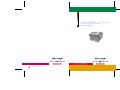 1
1
-
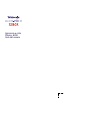 2
2
-
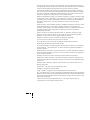 3
3
-
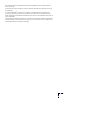 4
4
-
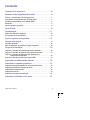 5
5
-
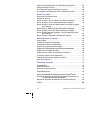 6
6
-
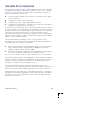 7
7
-
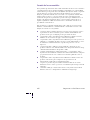 8
8
-
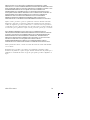 9
9
-
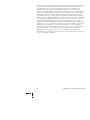 10
10
-
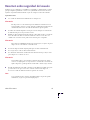 11
11
-
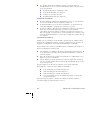 12
12
-
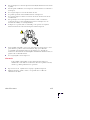 13
13
-
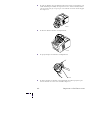 14
14
-
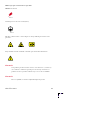 15
15
-
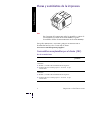 16
16
-
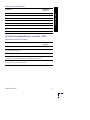 17
17
-
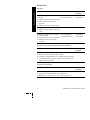 18
18
-
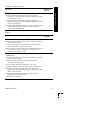 19
19
-
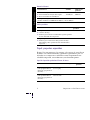 20
20
-
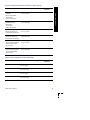 21
21
-
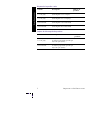 22
22
-
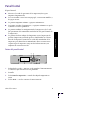 23
23
-
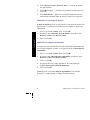 24
24
-
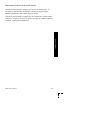 25
25
-
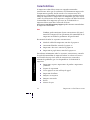 26
26
-
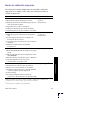 27
27
-
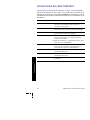 28
28
-
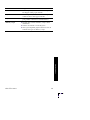 29
29
-
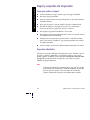 30
30
-
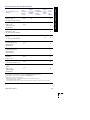 31
31
-
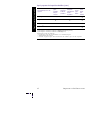 32
32
-
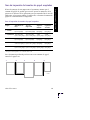 33
33
-
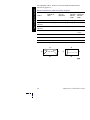 34
34
-
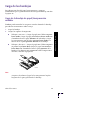 35
35
-
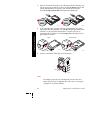 36
36
-
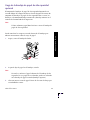 37
37
-
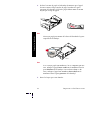 38
38
-
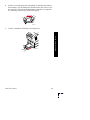 39
39
-
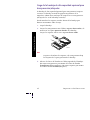 40
40
-
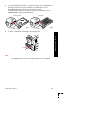 41
41
-
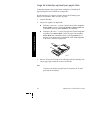 42
42
-
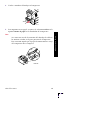 43
43
-
 44
44
-
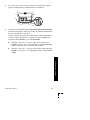 45
45
-
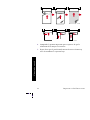 46
46
-
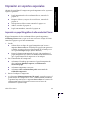 47
47
-
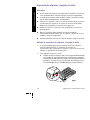 48
48
-
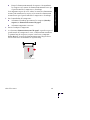 49
49
-
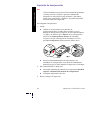 50
50
-
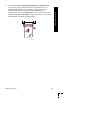 51
51
-
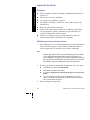 52
52
-
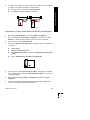 53
53
-
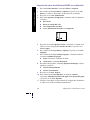 54
54
-
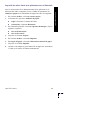 55
55
-
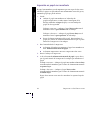 56
56
-
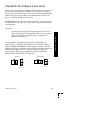 57
57
-
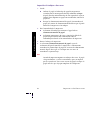 58
58
-
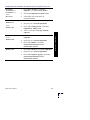 59
59
-
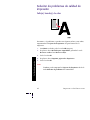 60
60
-
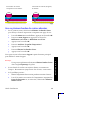 61
61
-
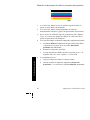 62
62
-
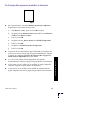 63
63
-
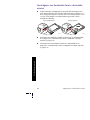 64
64
-
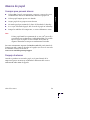 65
65
-
 66
66
-
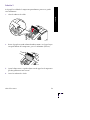 67
67
-
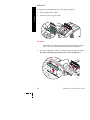 68
68
-
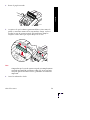 69
69
-
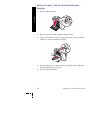 70
70
-
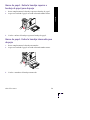 71
71
-
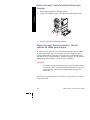 72
72
-
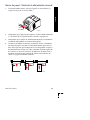 73
73
-
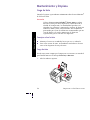 74
74
-
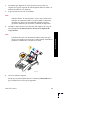 75
75
-
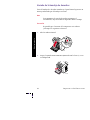 76
76
-
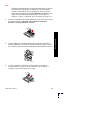 77
77
-
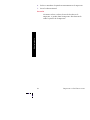 78
78
-
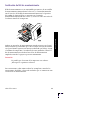 79
79
-
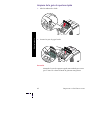 80
80
-
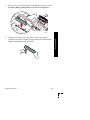 81
81
-
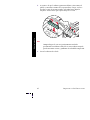 82
82
-
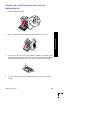 83
83
-
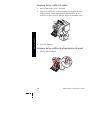 84
84
-
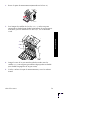 85
85
-
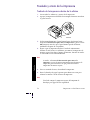 86
86
-
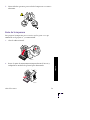 87
87
-
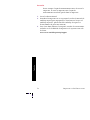 88
88
-
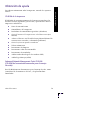 89
89
-
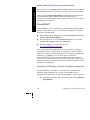 90
90
-
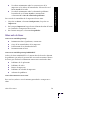 91
91
-
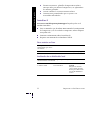 92
92
-
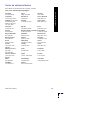 93
93
-
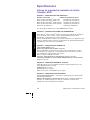 94
94
-
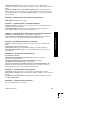 95
95
-
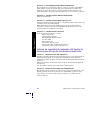 96
96
-
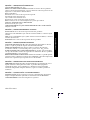 97
97
-
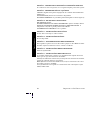 98
98
-
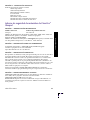 99
99
-
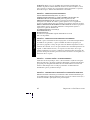 100
100
-
 101
101
-
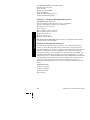 102
102
-
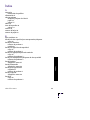 103
103
-
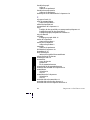 104
104
-
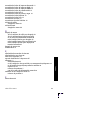 105
105
-
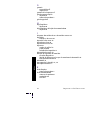 106
106
-
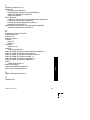 107
107
-
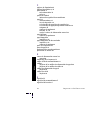 108
108
-
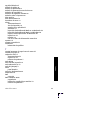 109
109
-
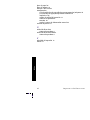 110
110
Xerox 8200 Guía del usuario
- Categoría
- Impresoras láser / LED
- Tipo
- Guía del usuario